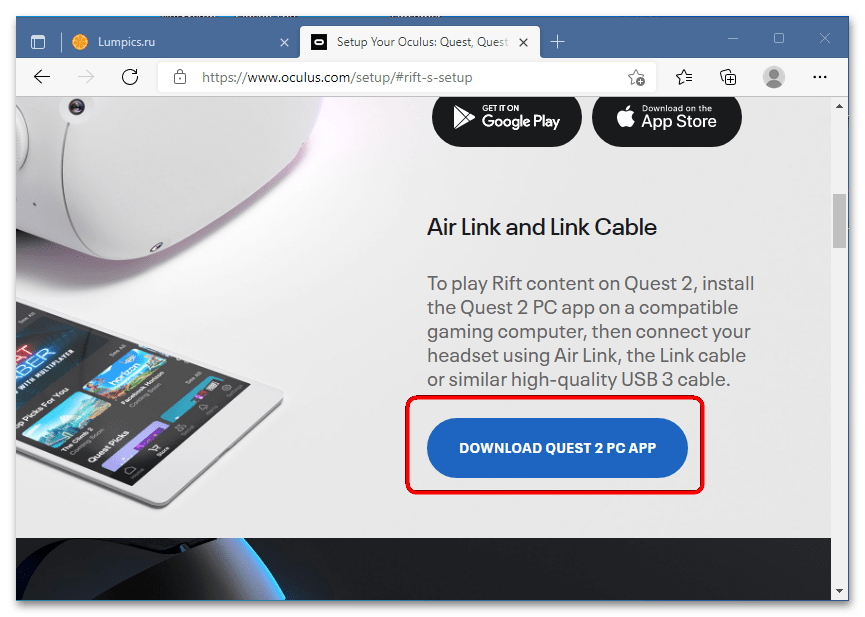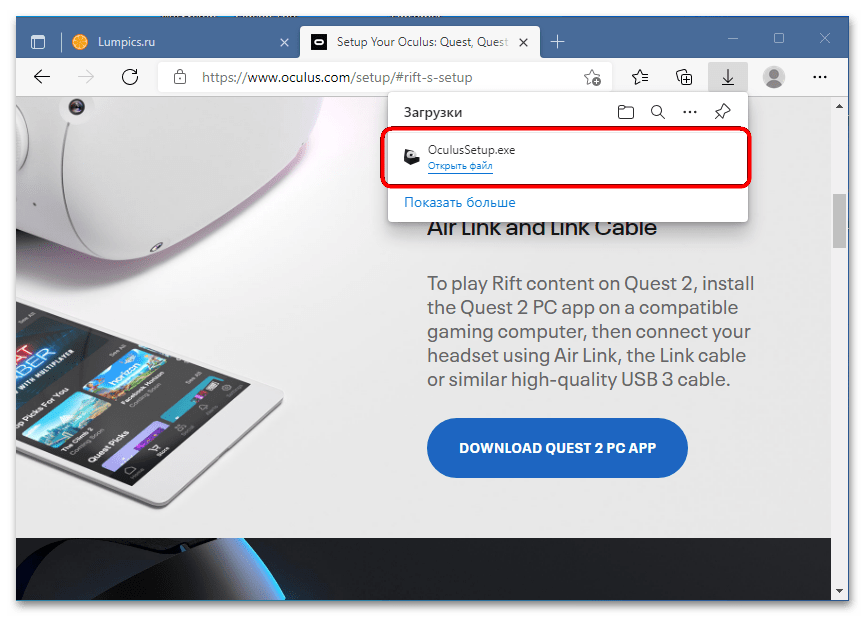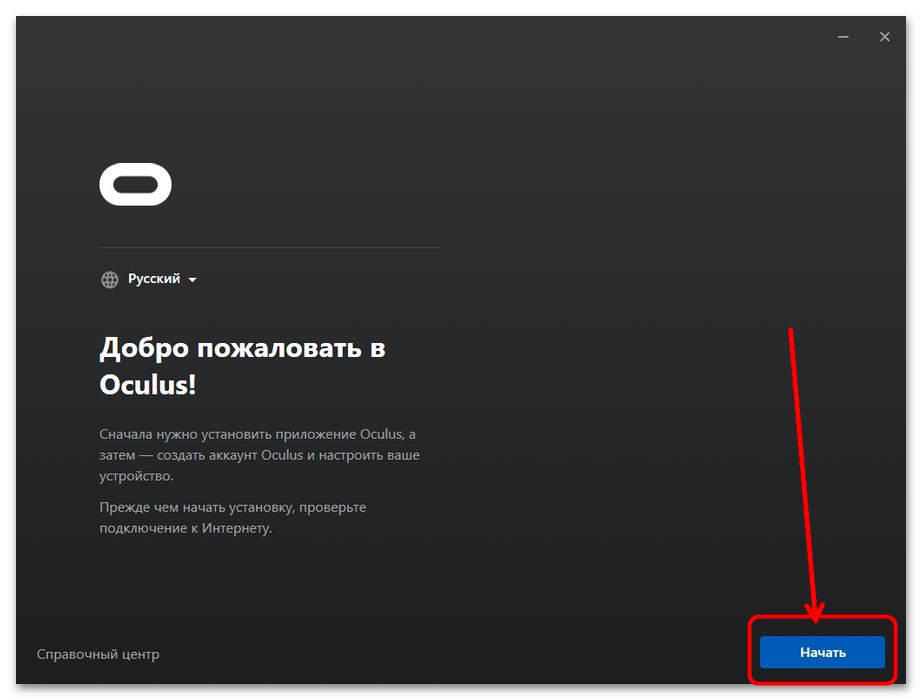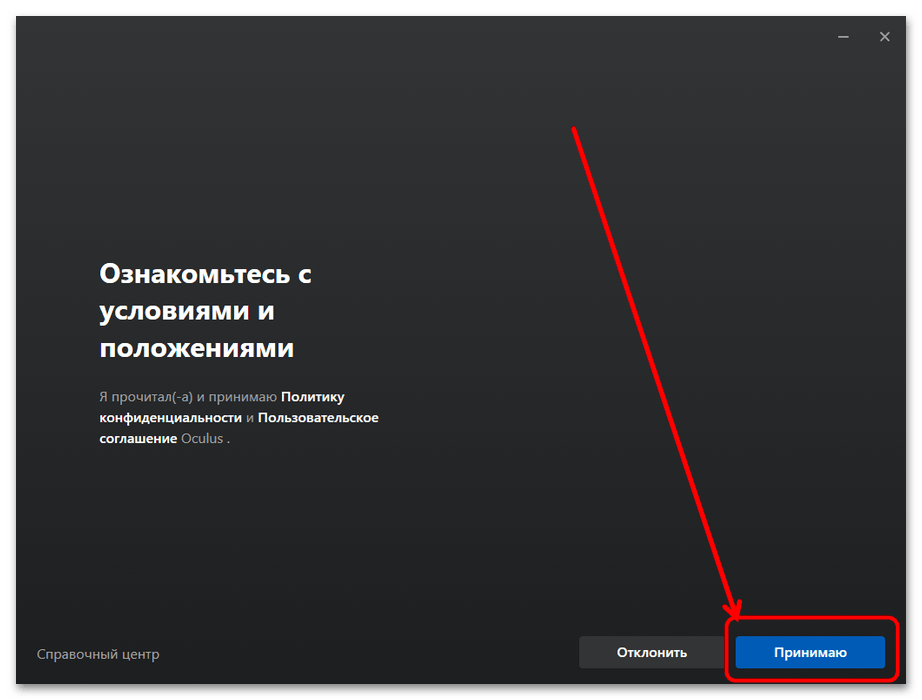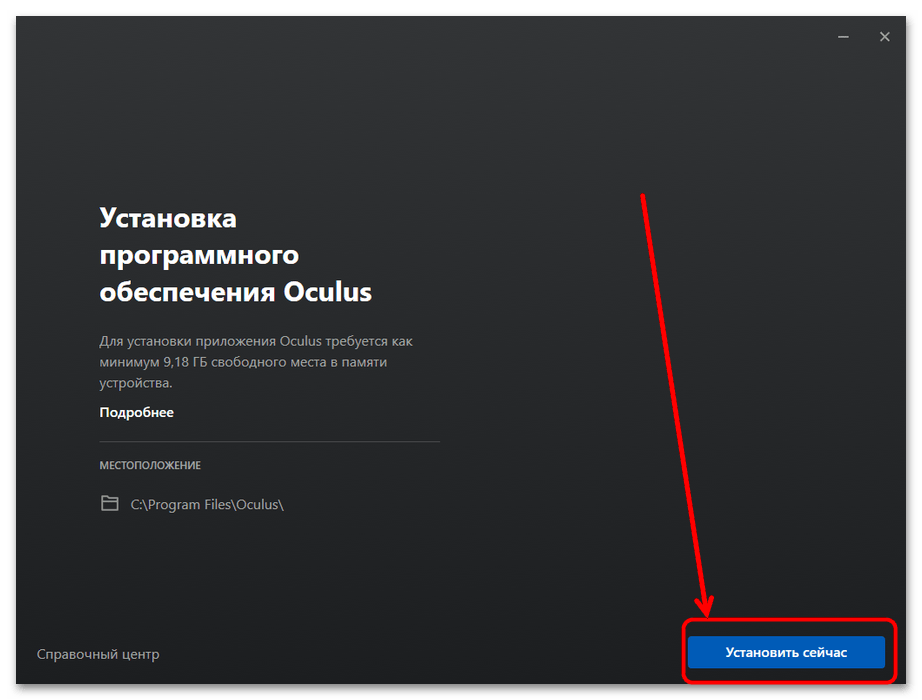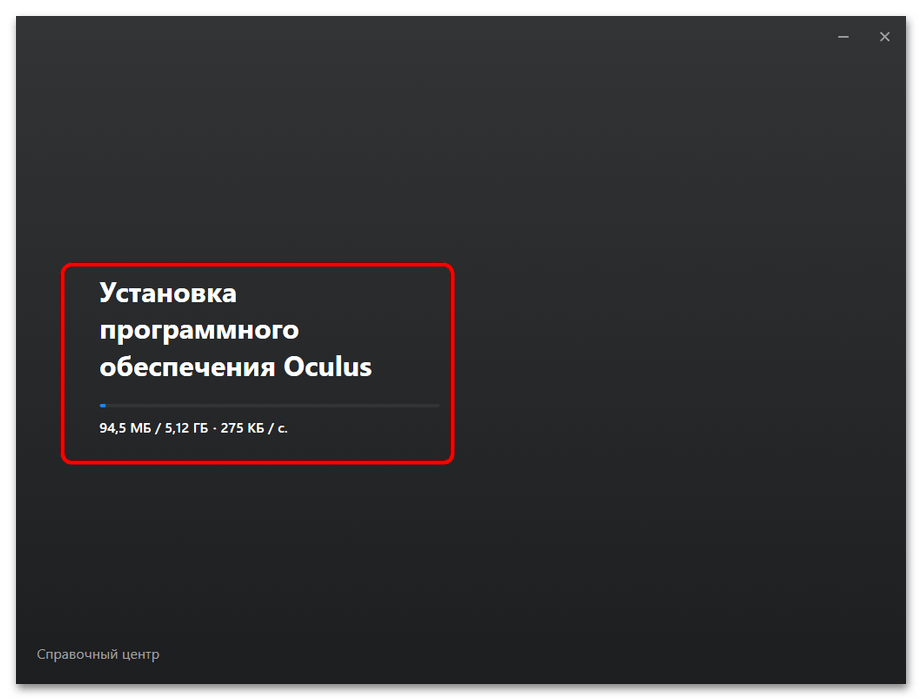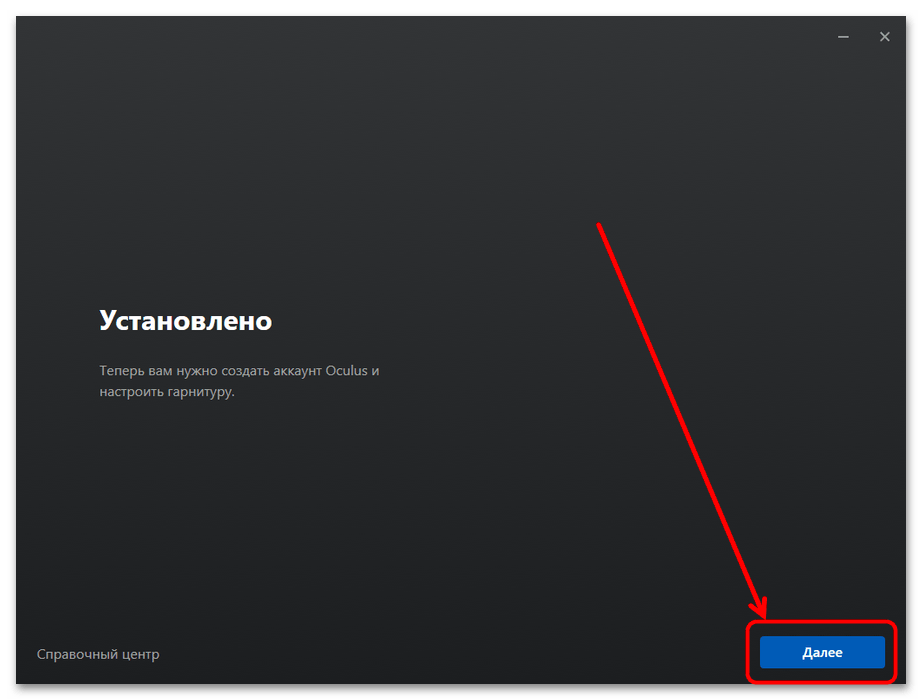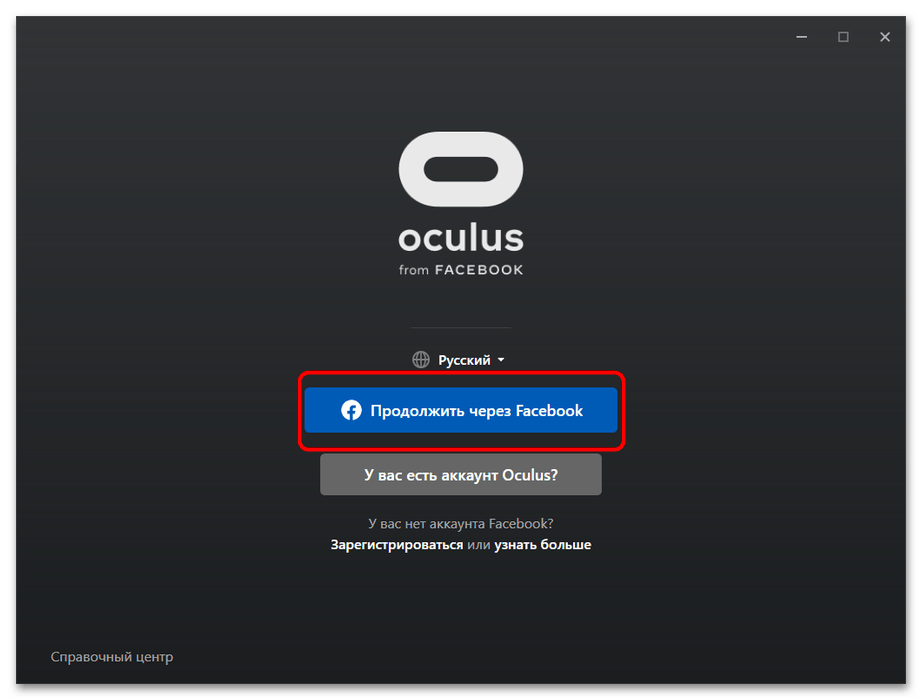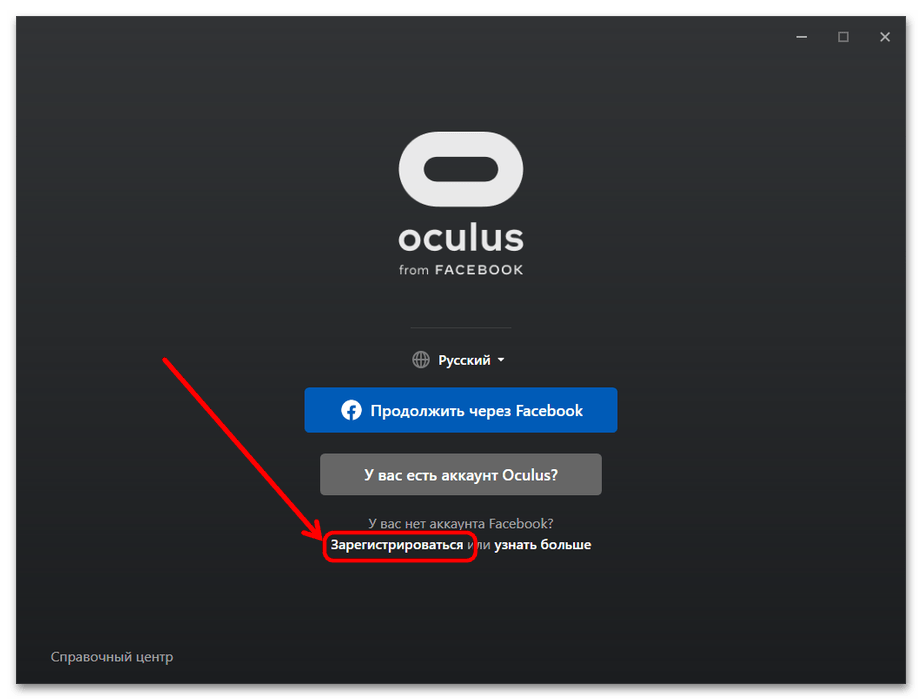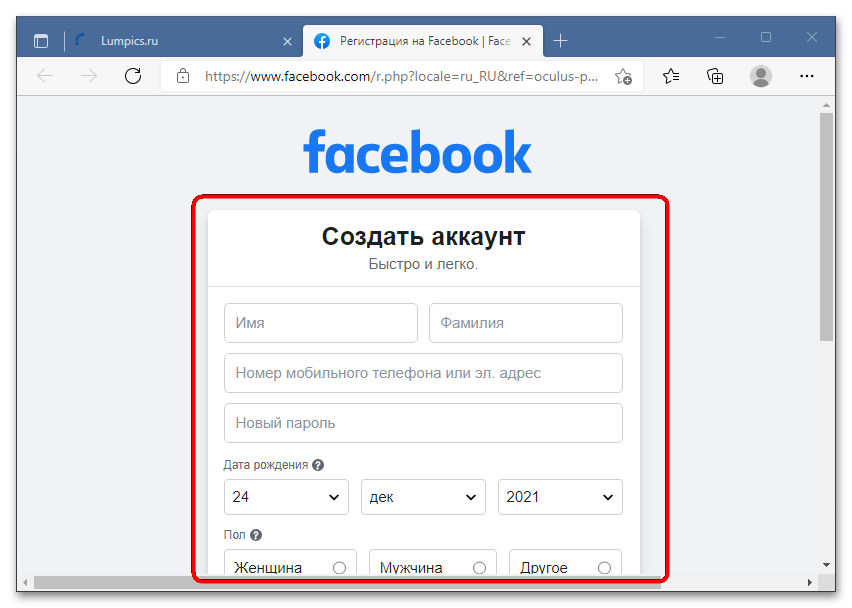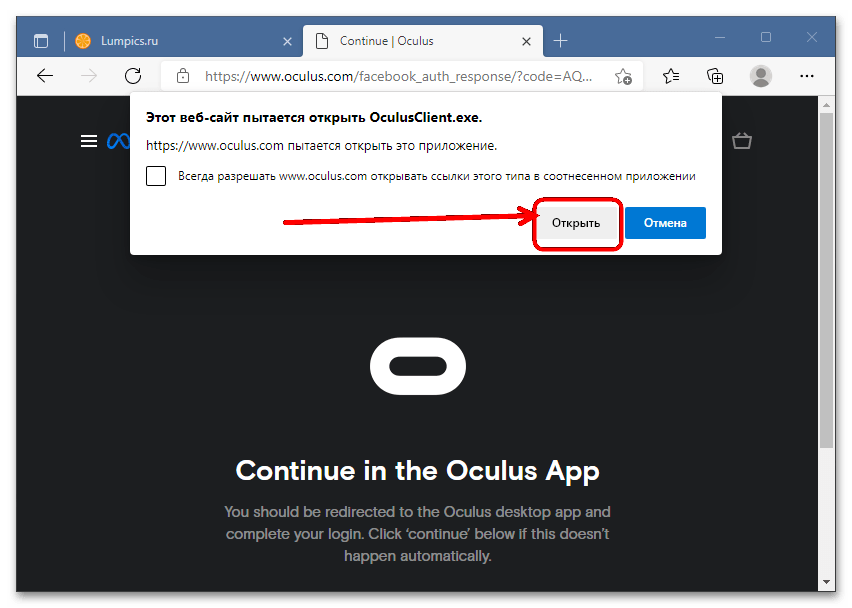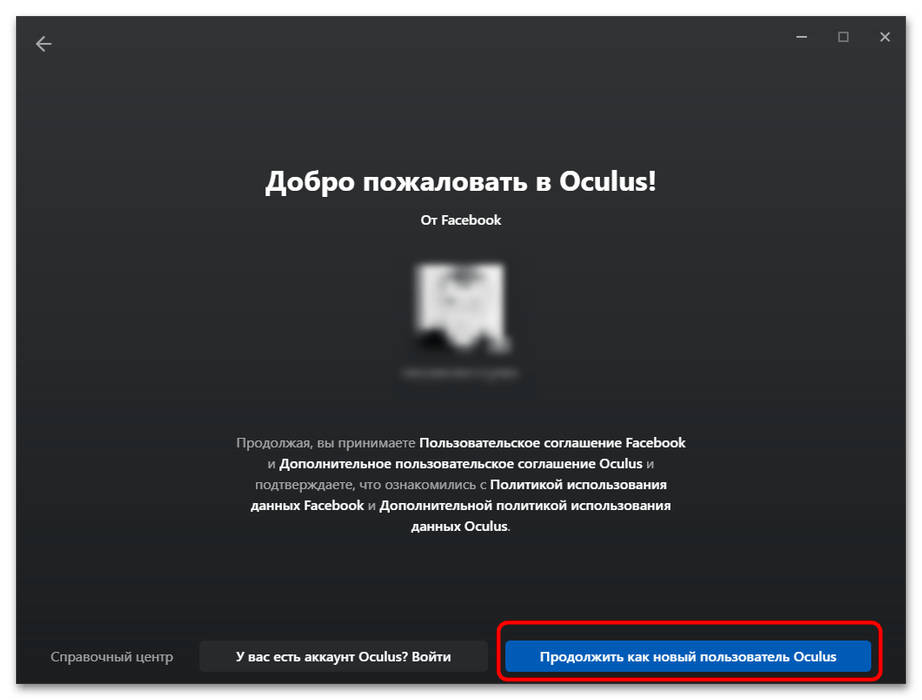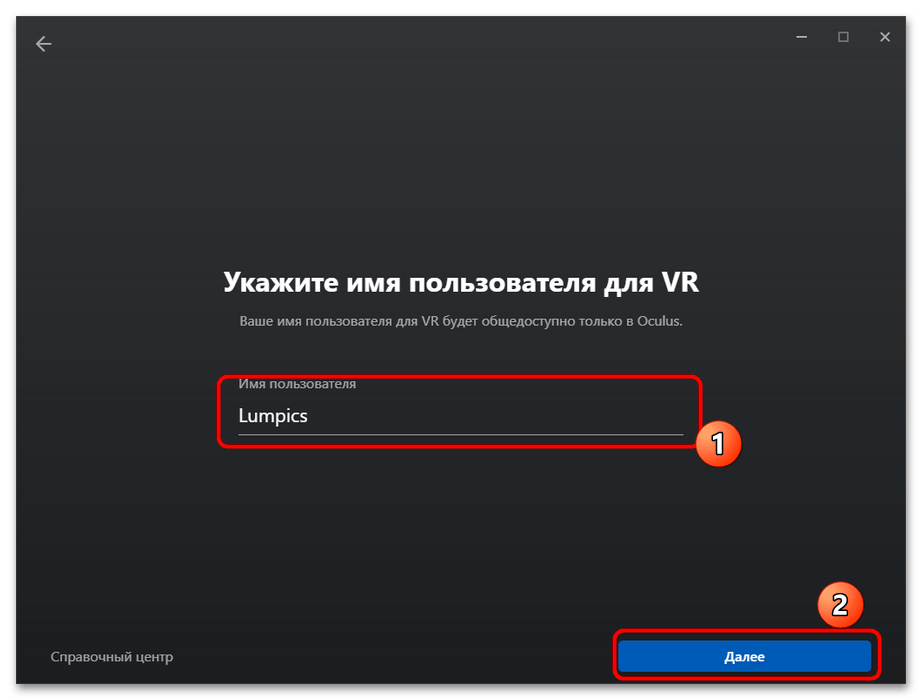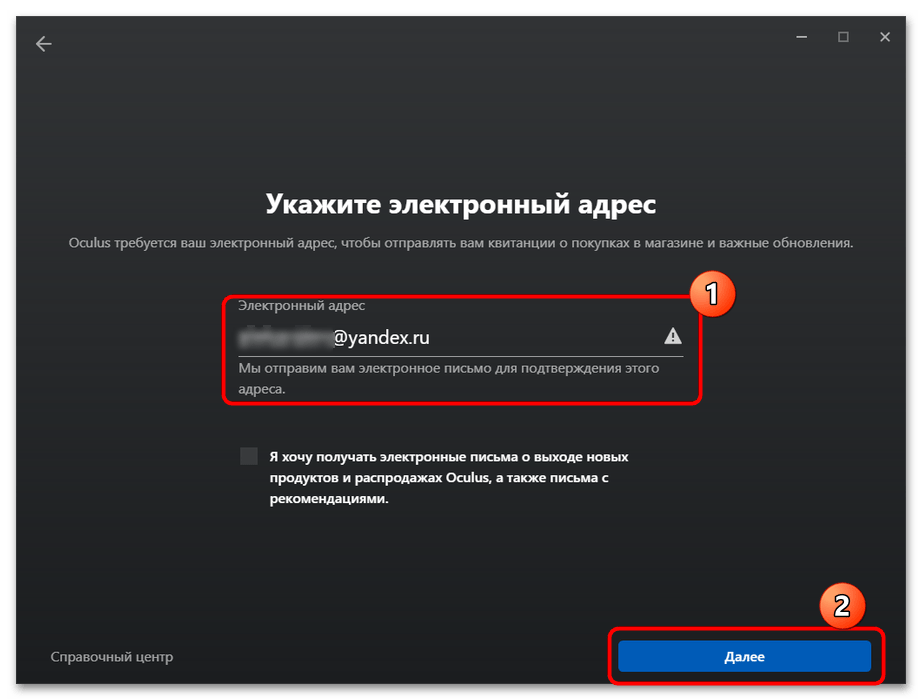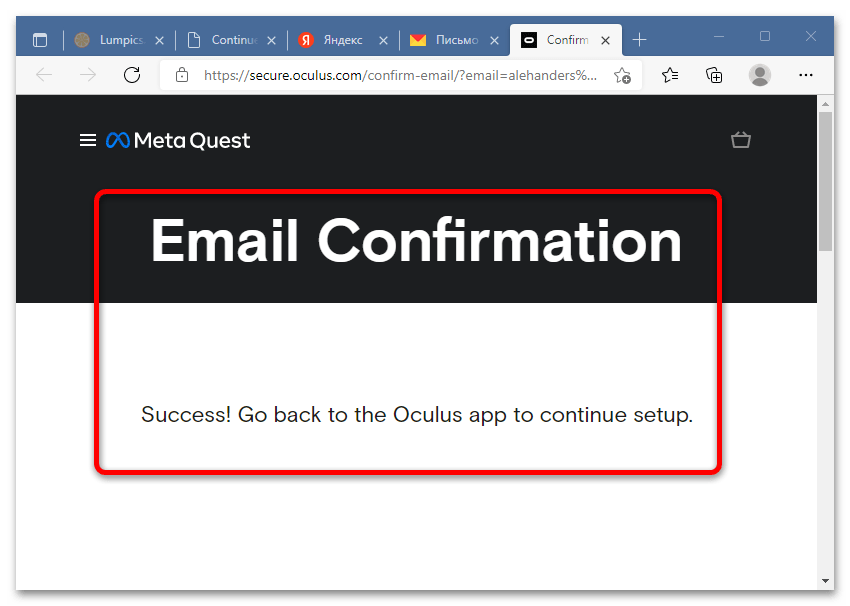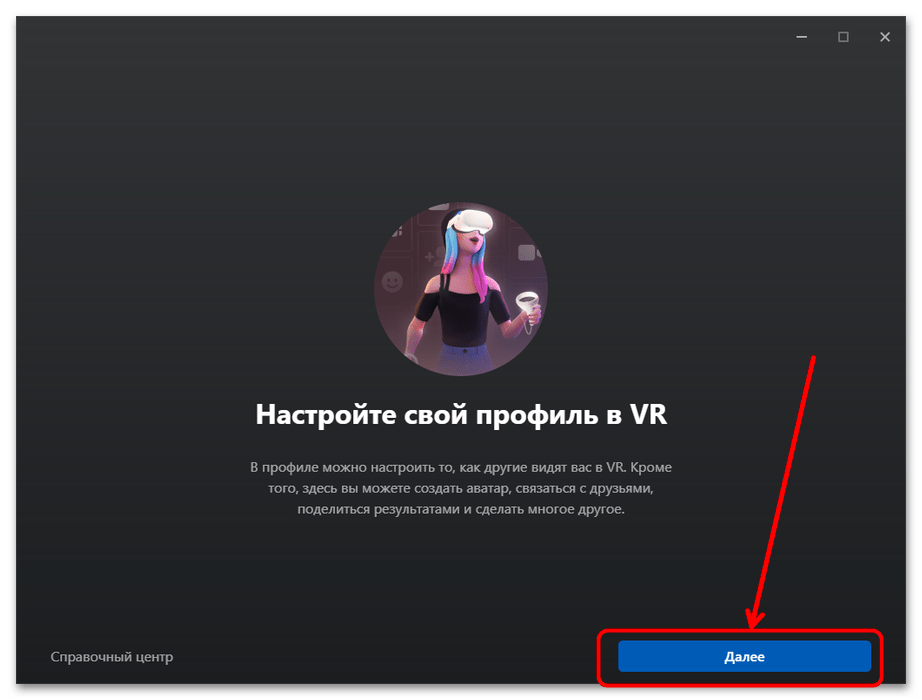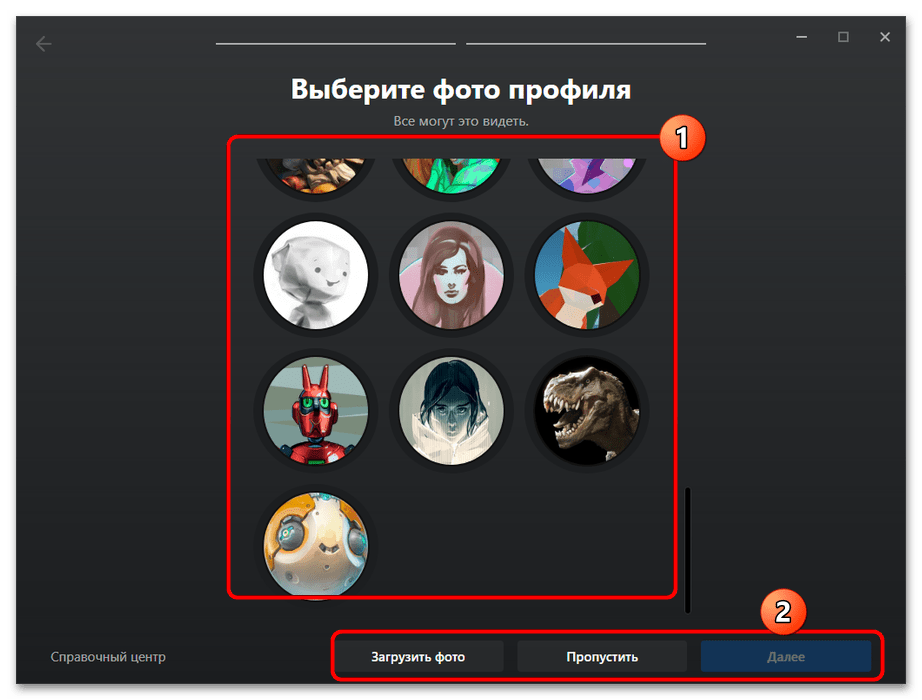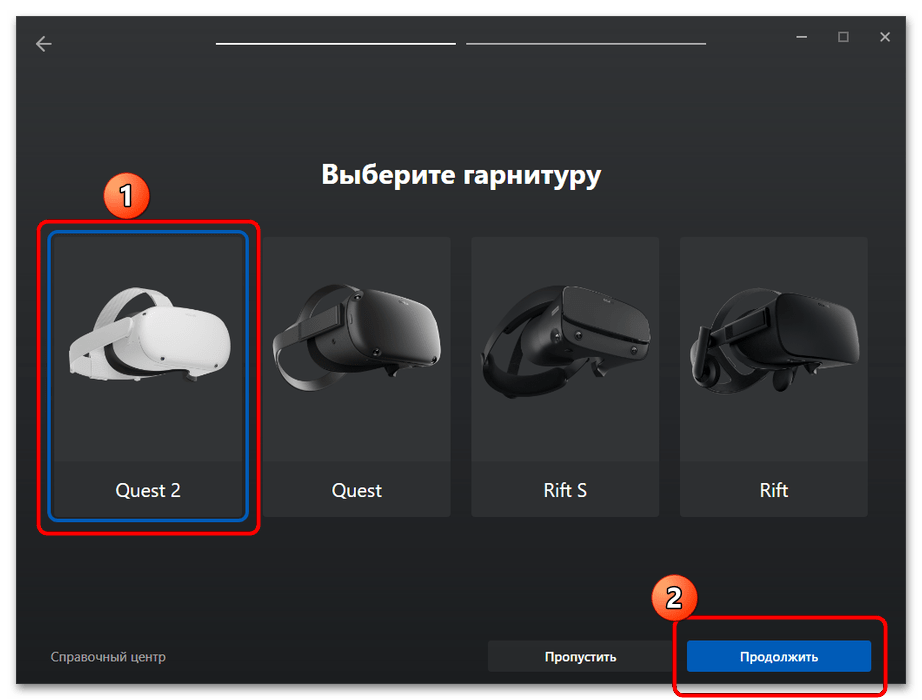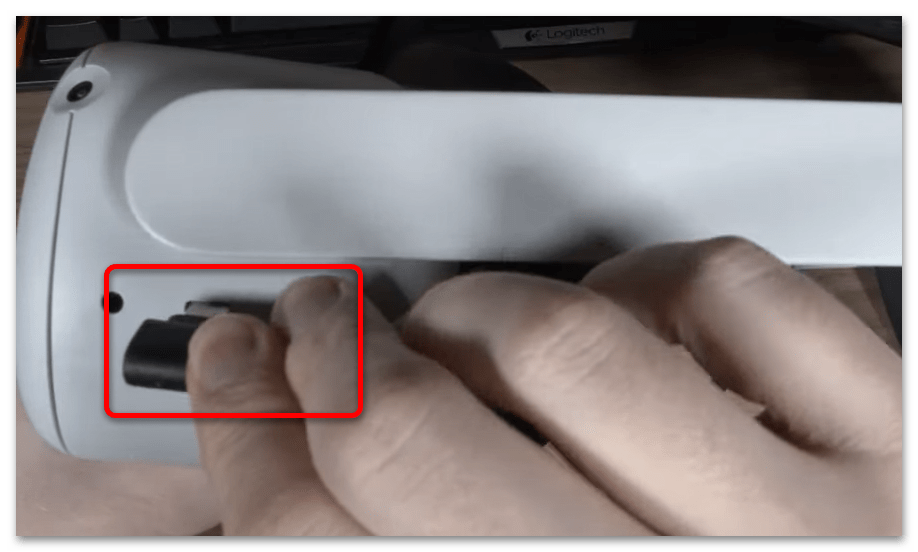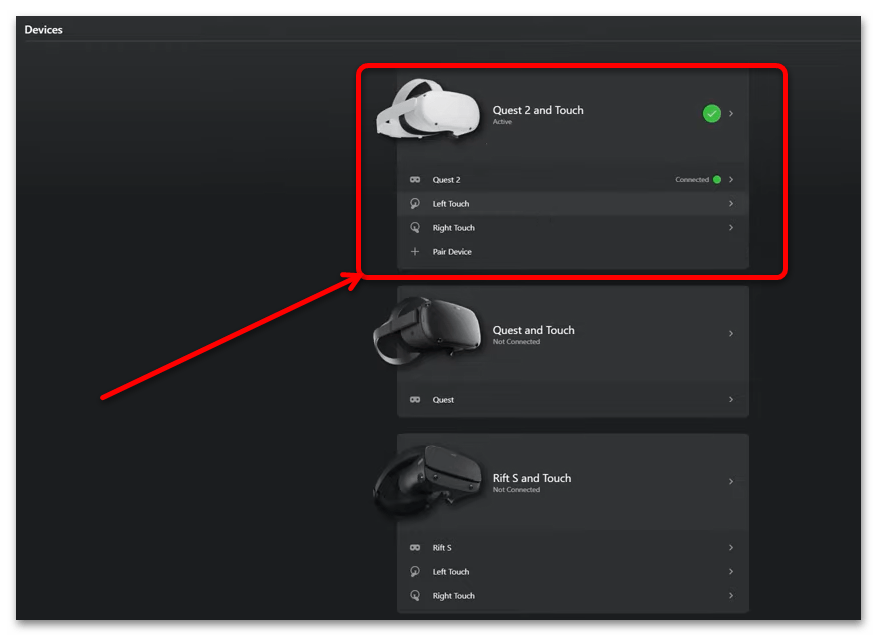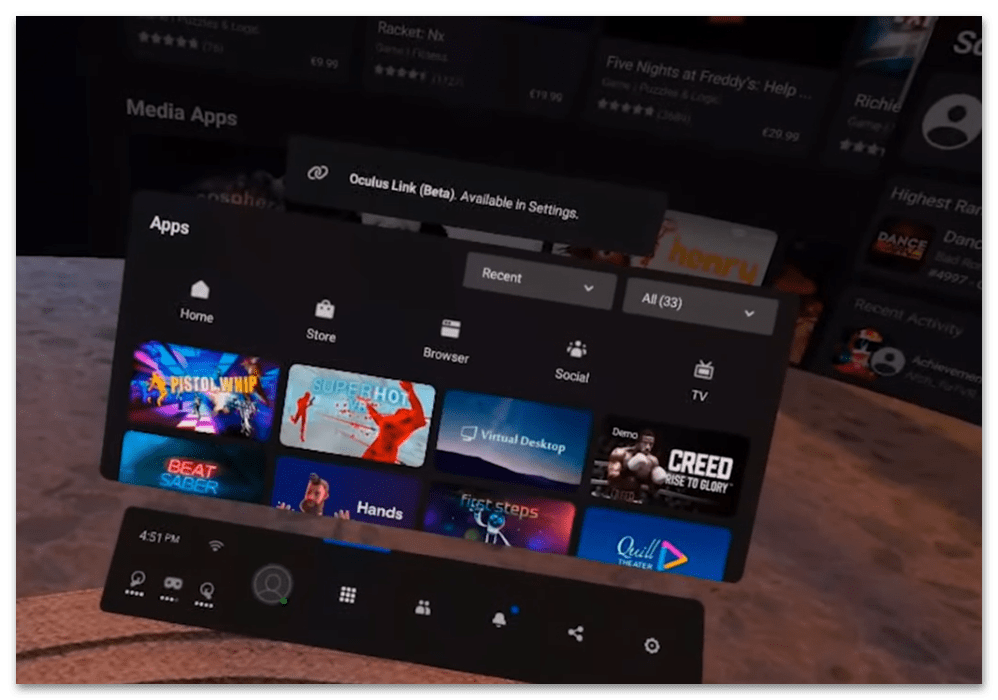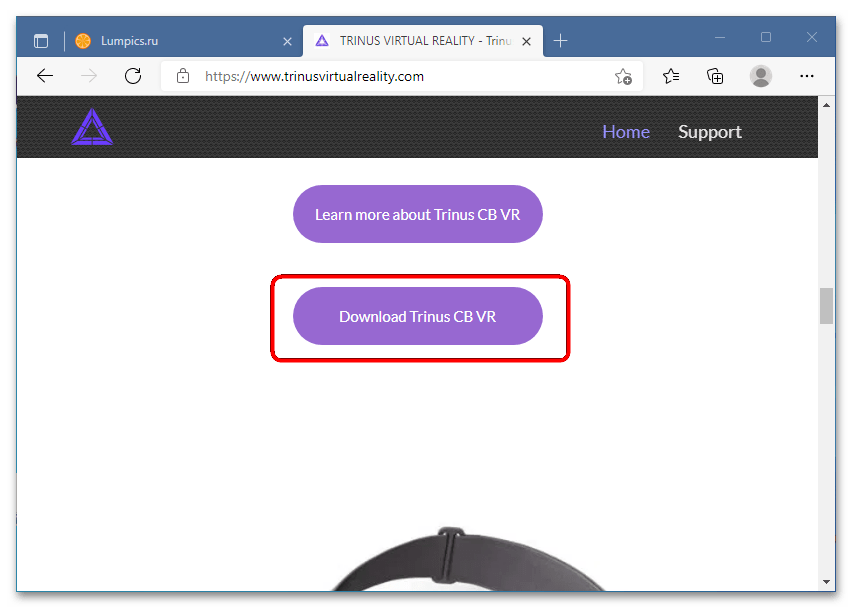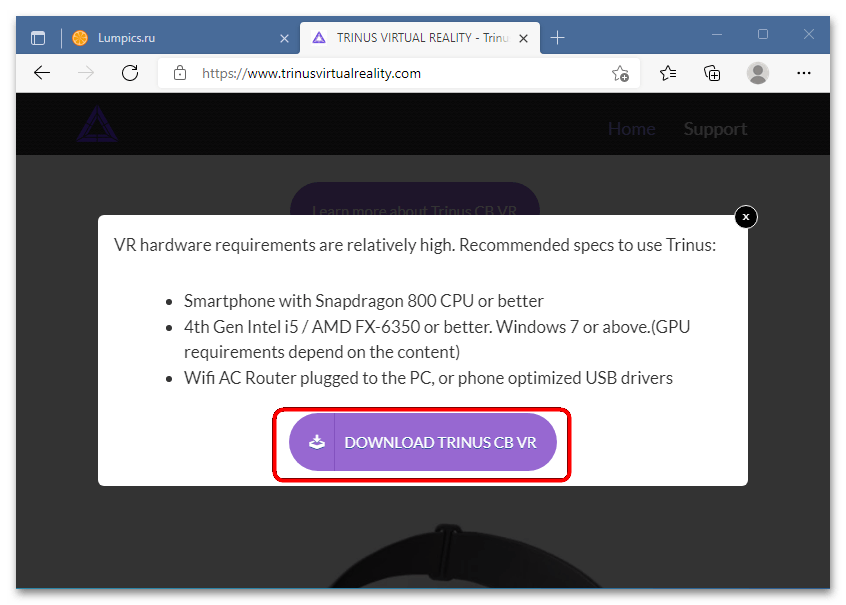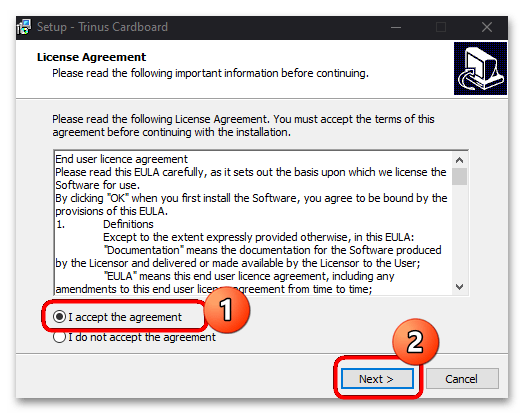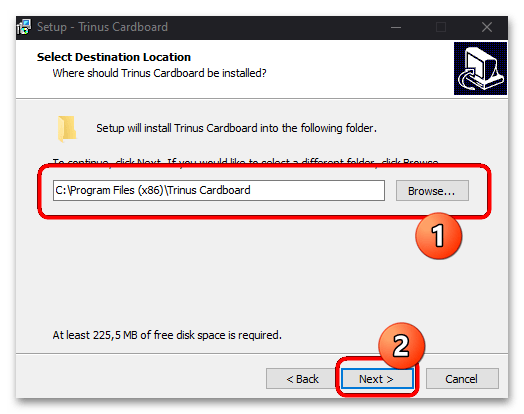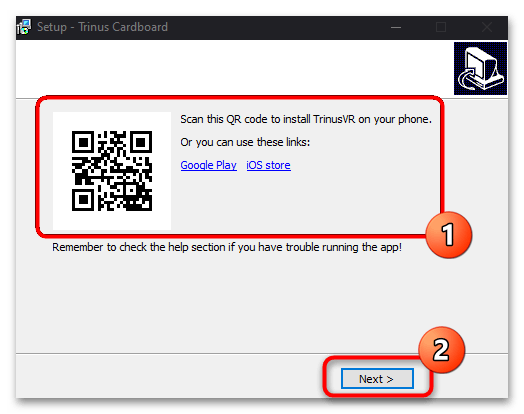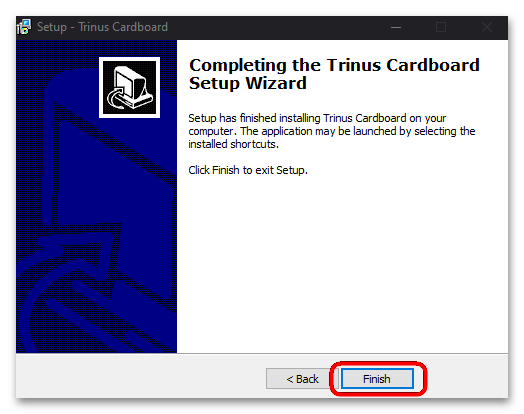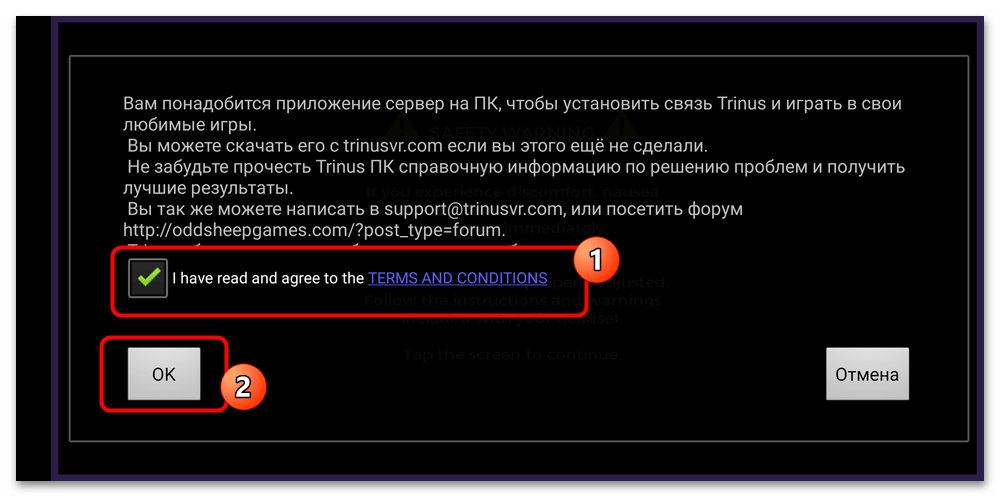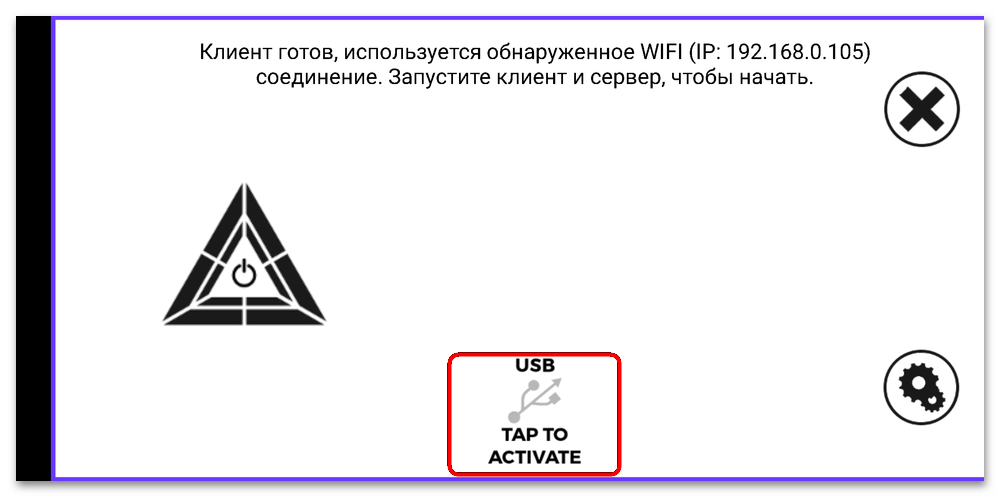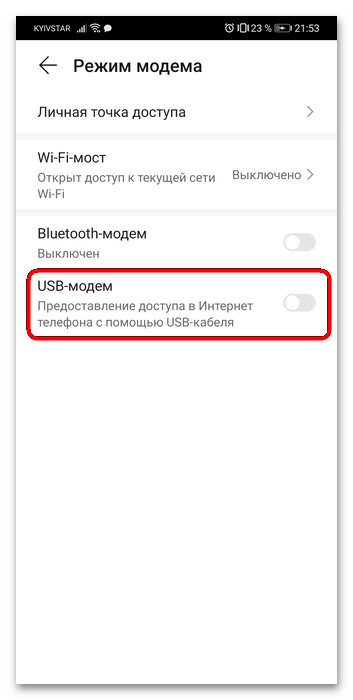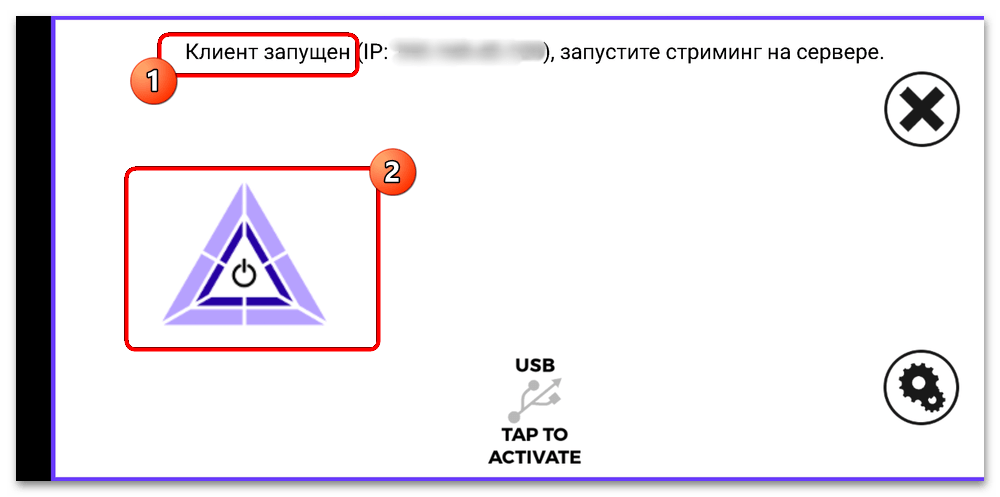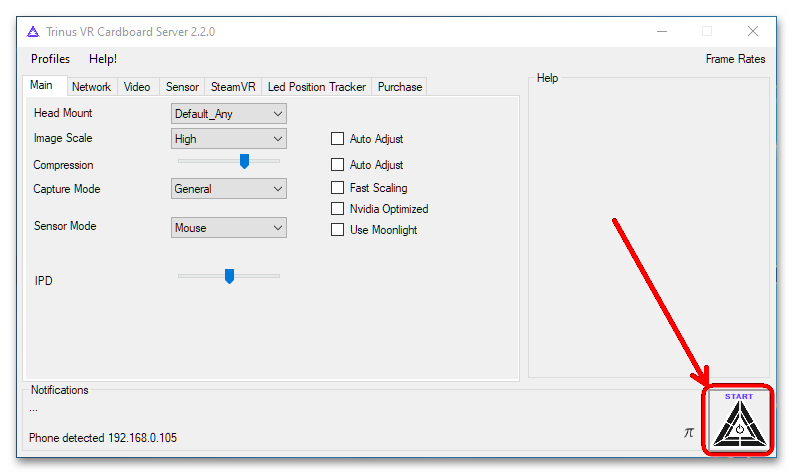Любители виртуальной реальности часто спрашивают, как подключить VR очки к компьютеру, и можно ли это сделать. Такой вариант подходит для случаев, когда хочется получить доступ к большему набору игр и другому контенту. Ниже приведем пошаговую инструкцию к действию, а также рассмотрим проблемы, связанные с подключением VR очков к ПК, и приведем их решение.
Как подключить VR очки к компьютеру
Перед началом работ подготовьте все необходимое. Для соединения потребуются:
- VR-очки (девайс для виртуальной реальности). Для примера рассмотрим устройство VR Box.
- Телефон на ОС Андроид, имеющий диагональ в 4,7 дюйма.
- USB-провод.
- Программа Trinus VR, без которой подключение VR очков к компьютеру невозможно. Она применяется для автоматической настройки правильной картинки игр.
- Сама игра. Для пробы рекомендуется выбрать что-то более простое, не требующее высоких системных ресурсов. Последние версии приложений могут не подойти для пользования очков VR Box.
Перед тем как подключить очки виртуальной реальности к компьютеру, подготовьте необходимый софт. Так, программу Trinus VR можно скачать в любом из магазинов — App Store для Айфона или Google Play для смартфона с Андроид. Для подключения очков виртуальной реальности к компьютеру (ПК) также необходима программа Trinus VR Server. Ее легко найти для Виндовс, Линукс и других операционных систем через поисковую систему Гугл.
Теперь рассмотрим, как подключить очки виртуальной реальности к ноутбуку или компьютеру. Существует два способа:
- Соедините последовательно VR-очки, телефон и ПК с помощью USB-разъема.
- Включите на телефоне режим точки доступа.
Если все устройство подключены через USB, программа Trinus VR выдает сообщение об успешном соединении, и можно приступать к дальнейшим действиям. Пользователи отмечают, что проводное соединение дает более высокое качество картинки.
После того, как вам удалось подключить виртуальную реальность к компьютеру, необходимо сделать настройки соединения. Для этого выполните следующие шаги:
- Войдите в программу Тринус на компьютере и перейдите в Настройки.
- Активируйте опцию Fake Roll.
- Выберите подходящее разрешение и оптимальный масштаб.
- Запустите трансляцию на смартфон.
Зная, как подключить виртуальные очки к ПК, вы сможете воспользоваться всеми возможностями VR-реальности и получить доступ к более широкому выбору игр. При этом для настройки можно использовать не только Тринус, но и другие программы. Все они имеют похожий функционал, а отличаются только интерфейсом и размещением пунктов регулировки.
Кстати, а вы знали, что можно собрать очки виртуальной реальности своими руками?
Как вариант, можно выбрать одну из следующих программ:
- Vorp X — софт, позволяющий подключить VR-очки к компьютеру. Многие опции специально адаптированы под виртуальную реальность для максимального применения возможностей гарнитуры. Особенности софта состоят в поддержке более 250 игр, совместимость с VR-реальностью с помощью DirectVR и другое. Дополнительным плюсом является поддержка VLC-плеера и MPC-HC.
- TriDef 3D — программа, обеспечивающая быструю конвертацию графики, видео и изображений в 3D-играх. Основной задачей софта являет перевод в необходимый формат, а также возможность подключить ВР-очки к компьютеру.
Можно поискать и другие программы, но в большинстве случаев хватает Trinus.
Как пользоваться VR-очками на ПК
Разобравшись, как подключить VR очки к ПК и ноутбуку, можно переходить к погружению в виртуальную реальность. Так, для управления применяются следующие элементы:
- клавиатура;
- мышка;
- движения головой.
В некоторых играх необходимо наличие контроллера вне зависимости от модели очков. Геймпад для игры придется купить отдельно и подключить его с помощью проводов или Блютуз. Учтите, что при выборе второго варианта возможна задержка сигнала, но проблему легко устранить с помощью правильно выставленных настроек.
Частые проблемы и пути решения
Новички часто сталкиваются с ситуацией, когда подключить VR-очки к компьютеру не удается. В таком случае сделайте следующие шаги:
- Попробуйте подсоединиться с помощью провода, если соединение с применением WiFi не дает результата.
- Удалите и заново установите приложение Тринус на компьютере и телефоне, если возникают трудности с настройкой изображения.
- Используйте очки виртуальной реальности, которые рекомендованы в инструкции. Как правило, речь идет о VR Box.
- Если вы планируете подключить VR-очки через Айфон, заранее установите несколько программ для настройки. Здесь потребуется Intugame VR, VR Streamer, Kino Console. Учтите, что такое сочетание больше подходи для просмотра фильмов, а не игр.
Помните, что VR-очки предназначены для непосредственной работы со смартфонов. Если вы решили подключить их к компьютеру, придется повозиться с соединением и настройками. При этом не ждите качественной графики, ведь экран телефона имеет сравнительно небольшое расширение, поэтому пиксели все равно будут заметны.
Теперь вы знаете, как подключить VR очки к компьютеру для просмотра фильмов, игры и получения других возможностей. Перед выполнением поставленной задачи заранее подготовьтесь и скачайте программу для настройки на ПК и телефоне. Также подготовьте шнуры на всякий случай, кроме того, когда соединение будет осуществляться по Вай-Фай.
Шлем VR для смартфона пользуется большой популярностью среди любителей видеоигр. Возможности компьютера на порядок выше телефона. Отсюда вопрос, как пользоваться гаджетами в совместной работе. Статья излагает пошаговую инструкцию подключения очков VR к ПК, а также оговаривает надобность использования джойстика и пульта.
Как подключить очки ВР к ПК
Правильное подключение очков виртуальной реальности к компьютеру подразумевает наличие нескольких составляющих. Существует единая для всех моделей схема данного процесса.
Детали подключения приборов разнятся. Но принцип действует общий. Для соединения с ПК понадобятся следующие компоненты:
- ПК, смартфон и очки ВР
- Специальное приложение для смартфона
- Обязательная программа для ПК
Ниже рассмотрены популярные универсальные приложения, ознакомьтесь с ними. Разработаны также их аналоги. Поговорим о них позже.
Приложение Trinus VR для смартфона
Лучший вариант для ОС Android (и др.) – приложение Trinus VR. Его наличие обязательно для подключения к ПК. Для скачивания воспользуйтесь приложением Play Market.
Порядок действий таков:
- Откройте магазин и введите имя приложения в окно;
- Совершите поиск и кликните по найденному названию;
- Нажмите «Скачать» и дождитесь завершения.
Установка совершается автоматически. Смартфон играет роль проводника от ПК к очкам. Это промежуточное звено. Установленное на телефон приложение дублирует информацию с компьютера и переносит ее в очки.
Программа Trinus VR Server для ПК
На компьютер в обязательном порядке устанавливается программа Trinus VR Server. Она работает совместно с приложением на телефоне. Ее установка зависит от разновидности и версии ОС. Ниже представлен универсальный способ.
На ОС Mac и Windows программа Trinus VR Server устанавливается следующим образом:
- Найдите файл в интернете или магазине;
- Начните скачивание программы и доведите процесс до завершения;
- По окончанию высветится мастер настроек, в противном случае – запустите скачанную программу самостоятельно;
- Кликните по установке Trinus VR Server;
- После завершения процесса перезапустите компьютер.
Теперь есть все необходимое, чтобы использовать шлем. Поговорим, как подключить очки виртуальной реальности к компьютеру.
Пошаговая инструкция подключения VR очков к ПК
Шаг 1 – настройка картинки
Цель этапа – обеспечить качественную работу компьютера и шлема. Здесь пользователь настраивает передачу данных и регулирует параметры изображения. Используйте панель управления видеокартами (например, Nvidia).
Выполните следующие действия:
- Войдите в параметры установленной программы на компьютере;
- Активируйте функцию Fake Roll;
- Скорректируйте данные по масштабированию и разрешению.
Последний пункт подразумевает индивидуальные параметры. Отрегулируйте изображение в соответствии с возможностями гаджетов.
Шаг 2 – подключение смартфона
Далее требуется подсоединить к смартфону используемый компьютер. Делается это для установки связи между приборами. Сделать это можно двумя способами:
- Проводной (использование кабеля USB)
- Беспроводной (установка контакта по Wi-Fi)
Выбирайте проводной способ. Делается это в главном окне приложения Trinus VR. Кабель USB обеспечивает высокое качество изображения, его стабильность. Деактивируйте доступ к Wi-Fi и мобильному интернету. Это усилит эффект. Поместите свободные концы кабеля USB в соответствующие отверстия на ПК и телефоне.
Программы для подключения ВР очков к компьютеру
Выполнив указанные действия, начинайте запуск приложений. На данном этапе очки подключаются к компьютеру. Фильм, видеоролик или игра будут проецироваться с экрана на экран.
При возникновении сложностей трансляции используйте оптимизацию настроек.
Из числа лучших программ по соединению компьютера с ВР очками выделяются:
- Vorp X
- TriDef 3D
- VRD
Их производительность и функционал схожи, управление осуществляется аналогичным образом. Для установки соединения через указанные программы используйте информацию статьи.
Как управлять игрой ПК на очках VR
Каждая модель виртуальных шлемов имеет свой способ управления. Это:
- Движения головы (гироскоп)
- Пульт
- Джойстик (или геймпад)
Однако некоторые игры требуют джойстик, независимо от образца очков. Геймпад или есть в наборе, или приобретается отдельно. Связь с ним устанавливается через систему Bluetooth стандартным способом.
Итог
Статья излагает пошаговую инструкцию подключения очков VR к ПК. После ознакомления с ней, трудностей при соединении не возникнет.
Отдайте предпочтение программе Trinus VR. Ее преимущества таковы:
- Отсутствие ошибок
- Понятное управление
- Качественная производительность
Содержание
- Как подключить VR очки виртуальной реальности к компьютеру самому
- Как подключить VR очки к компьютеру
- Как пользоваться VR-очками на ПК
- Частые проблемы и пути решения
- Как подключить VR очки к компьютеру пошагово
- Что нужно для подключения
- Как подключить VR очки к компьютеру VR BOX
- Как настроить подключение через Trinus VR
- Видео инструкция
- Похожие на Trinus VR программы
- Заключение
- Как подключить очки VR к компьютеру — пошаговая инструкция
- Как подключить очки ВР к ПК
- Приложение Trinus VR для смартфона
- Программа Trinus VR Server для ПК
- Пошаговая инструкция подключения VR очков к ПК
- Шаг 1 – настройка картинки
- Шаг 2 – подключение смартфона
- Программы для подключения ВР очков к компьютеру
- Как управлять игрой ПК на очках VR
- Как подключить VR к ноутбуку?
- Как подключить HTC Vive к ноутбуку?
- Можно ли подключить VR к ноутбуку?
- Как подключить очки виртуальной реальности к ноутбуку?
- Как подключить VR шлем к компьютеру?
- Как работает HTC Vive?
- Как подключить HTC Vive Cosmos?
- Какой компьютер нужен для ВР?
- Можно ли PS VR подключить к компьютеру?
- Как установить VR?
- Как подключить очки виртуальной реальности?
- Как подключить к телефону очки виртуальной реальности?
- Можно ли играть в игры VR без шлема?
- Как подключить ВР бокс к ПК?
- Как подключить телефон VR к компьютеру?
- Как подключить ВР к Роблоксу?
- Как подключить VR очки к компьютеру
Как подключить VR очки виртуальной реальности к компьютеру самому
Любители виртуальной реальности часто спрашивают, как подключить VR очки к компьютеру, и можно ли это сделать. Такой вариант подходит для случаев, когда хочется получить доступ к большему набору игр и другому контенту. Ниже приведем пошаговую инструкцию к действию, а также рассмотрим проблемы, связанные с подключением VR очков к ПК, и приведем их решение.
Как подключить VR очки к компьютеру
Перед началом работ подготовьте все необходимое. Для соединения потребуются:
Перед тем как подключить очки виртуальной реальности к компьютеру, подготовьте необходимый софт. Так, программу Trinus VR можно скачать в любом из магазинов — App Store для Айфона или Google Play для смартфона с Андроид. Для подключения очков виртуальной реальности к компьютеру (ПК) также необходима программа Trinus VR Server. Ее легко найти для Виндовс, Линукс и других операционных систем через поисковую систему Гугл.
Теперь рассмотрим, как подключить очки виртуальной реальности к ноутбуку или компьютеру. Существует два способа:
Если все устройство подключены через USB, программа Trinus VR выдает сообщение об успешном соединении, и можно приступать к дальнейшим действиям. Пользователи отмечают, что проводное соединение дает более высокое качество картинки.
После того, как вам удалось подключить виртуальную реальность к компьютеру, необходимо сделать настройки соединения. Для этого выполните следующие шаги:
Зная, как подключить виртуальные очки к ПК, вы сможете воспользоваться всеми возможностями VR-реальности и получить доступ к более широкому выбору игр. При этом для настройки можно использовать не только Тринус, но и другие программы. Все они имеют похожий функционал, а отличаются только интерфейсом и размещением пунктов регулировки.
Как вариант, можно выбрать одну из следующих программ:
Можно поискать и другие программы, но в большинстве случаев хватает Trinus.
Как пользоваться VR-очками на ПК
Разобравшись, как подключить VR очки к ПК и ноутбуку, можно переходить к погружению в виртуальную реальность. Так, для управления применяются следующие элементы:
В некоторых играх необходимо наличие контроллера вне зависимости от модели очков. Геймпад для игры придется купить отдельно и подключить его с помощью проводов или Блютуз. Учтите, что при выборе второго варианта возможна задержка сигнала, но проблему легко устранить с помощью правильно выставленных настроек.
Частые проблемы и пути решения
Новички часто сталкиваются с ситуацией, когда подключить VR-очки к компьютеру не удается. В таком случае сделайте следующие шаги:
Помните, что VR-очки предназначены для непосредственной работы со смартфонов. Если вы решили подключить их к компьютеру, придется повозиться с соединением и настройками. При этом не ждите качественной графики, ведь экран телефона имеет сравнительно небольшое расширение, поэтому пиксели все равно будут заметны.
Теперь вы знаете, как подключить VR очки к компьютеру для просмотра фильмов, игры и получения других возможностей. Перед выполнением поставленной задачи заранее подготовьтесь и скачайте программу для настройки на ПК и телефоне. Также подготовьте шнуры на всякий случай, кроме того, когда соединение будет осуществляться по Вай-Фай.
Источник
Как подключить VR очки к компьютеру пошагово
По мере развития технологий, они становятся более популярными и доступными. Подобная тенденция касается также технологии виртуальной реальности и все больше пользователей задаются вопросом, как подключить VR очки к компьютеру?
Наиболее актуален данный вопрос, для желающих испытать новые впечатления от компьютерных игр. Впрочем, очки VR имеют широкий спектр применения и подойдут для удовлетворения запросов обширной аудитории. Далее мы рассмотрим пошаговый процесс подключения ВР у вашему ПК!
Что нужно для подключения
Общий принцип подключения очков виртуальной реальности к компьютеру, рассмотрим на примере доступного и бюджетного варианта VR BOX. Среди того, что может понадобиться пользователю для данного способа, можно выделить такие пункты:
Как подключить VR очки к компьютеру VR BOX
Итак, если смартфон имеет ОС типа Android, то пользователь может скачать из Play Market приложение – Trinus VR (если у вас iOS или Windows Phone, то нужную программу вы найдете в одной из наших статей). Изначально, можно воспользоваться бесплатным, но ограниченным режимом, а, впоследствии, и приобрести программу.
На компьютер понадобится установить программу Trinus VR Server, которая подходит для используемой пользователем операционной системы (аналогично для Mac и Windows). После установки приложения и программы, понадобится запустить их, а сам телефон уже можно поместить в очки виртуальной реальности.
Как настроить подключение через Trinus VR
Для настройки передачи и качества изображения, понадобится провести некоторые манипуляции. Прежде всего, понадобится зайти в настройки программы на ПК, и включить функцию – Fake Roll. Для корректного отображения картинки, следует под свои индивидуальные требования и устройства настроить масштабирование и разрешение экрана.
Это можно сделать в любой утилите управляющей видеокартами, например в панели управления Nvidia. При возможности, рекомендуется пользоваться оконным режимом, поскольку полноэкранный не всегда поддерживается.
Следующим шагом, к компьютеру следует подключить смартфон, что можно сделать двумя способами: через USB-кабель или путем связи Wi-Fi. Способ подключения, выбирается непосредственно в главном окне Trinus VR.

Далее запустив на компьютере соответствующее окно, программа начнет транслировать его на очки. В случае, если это игра, то управление может осуществляться при помощи мыши и клавиатуры, либо при задействовании гироскопа.
В отдельных случаях, возможно возникновение заметной задержки передачи сигнала. Оптимизация настроек, зачастую решает эту проблему.
Видео инструкция
Похожие на Trinus VR программы
Разумеется, что существуют другие программы и приложения, подобного назначения, однако Тринус ВР является одной из наиболее простых и популярных.
Среди прочих вариантов, можно отметить такие:
Их функционал схож между собой и все они отлично справляются в решении вопроса подключения виртуальных очков к ПК.
Заключение
Пользуясь рекомендациями из данной статьи, теперь каждый счастливый обладатель VR очков знает, что если у вас под рукой нету шлема, или же мощного устройства для очков, можно использовать обычный компьютер. Эти советы также пригодятся тем, кто только планирует познакомиться с виртуальными технологиями.
Источник
Как подключить очки VR к компьютеру — пошаговая инструкция
Шлем VR для смартфона пользуется большой популярностью среди любителей видеоигр. Возможности компьютера на порядок выше телефона. Отсюда вопрос, как пользоваться гаджетами в совместной работе. Статья излагает пошаговую инструкцию подключения очков VR к ПК, а также оговаривает надобность использования джойстика и пульта.
Как подключить очки ВР к ПК
Правильное подключение очков виртуальной реальности к компьютеру подразумевает наличие нескольких составляющих. Существует единая для всех моделей схема данного процесса.
Детали подключения приборов разнятся. Но принцип действует общий. Для соединения с ПК понадобятся следующие компоненты:
Ниже рассмотрены популярные универсальные приложения, ознакомьтесь с ними. Разработаны также их аналоги. Поговорим о них позже.
Приложение Trinus VR для смартфона
Лучший вариант для ОС Android (и др.) – приложение Trinus VR. Его наличие обязательно для подключения к ПК. Для скачивания воспользуйтесь приложением Play Market.
Порядок действий таков:
Установка совершается автоматически. Смартфон играет роль проводника от ПК к очкам. Это промежуточное звено. Установленное на телефон приложение дублирует информацию с компьютера и переносит ее в очки.
Программа Trinus VR Server для ПК
На компьютер в обязательном порядке устанавливается программа Trinus VR Server. Она работает совместно с приложением на телефоне. Ее установка зависит от разновидности и версии ОС. Ниже представлен универсальный способ.
На ОС Mac и Windows программа Trinus VR Server устанавливается следующим образом:
Теперь есть все необходимое, чтобы использовать шлем. Поговорим, как подключить очки виртуальной реальности к компьютеру.
Пошаговая инструкция подключения VR очков к ПК
Шаг 1 – настройка картинки
Цель этапа – обеспечить качественную работу компьютера и шлема. Здесь пользователь настраивает передачу данных и регулирует параметры изображения. Используйте панель управления видеокартами (например, Nvidia).
Выполните следующие действия:
Последний пункт подразумевает индивидуальные параметры. Отрегулируйте изображение в соответствии с возможностями гаджетов.
Шаг 2 – подключение смартфона
Далее требуется подсоединить к смартфону используемый компьютер. Делается это для установки связи между приборами. Сделать это можно двумя способами:
Выбирайте проводной способ. Делается это в главном окне приложения Trinus VR. Кабель USB обеспечивает высокое качество изображения, его стабильность. Деактивируйте доступ к Wi-Fi и мобильному интернету. Это усилит эффект. Поместите свободные концы кабеля USB в соответствующие отверстия на ПК и телефоне.
Программы для подключения ВР очков к компьютеру
Выполнив указанные действия, начинайте запуск приложений. На данном этапе очки подключаются к компьютеру. Фильм, видеоролик или игра будут проецироваться с экрана на экран.
При возникновении сложностей трансляции используйте оптимизацию настроек.
Из числа лучших программ по соединению компьютера с ВР очками выделяются:
Их производительность и функционал схожи, управление осуществляется аналогичным образом. Для установки соединения через указанные программы используйте информацию статьи.
Как управлять игрой ПК на очках VR
Каждая модель виртуальных шлемов имеет свой способ управления. Это:
Однако некоторые игры требуют джойстик, независимо от образца очков. Геймпад или есть в наборе, или приобретается отдельно. Связь с ним устанавливается через систему Bluetooth стандартным способом.
Статья излагает пошаговую инструкцию подключения очков VR к ПК. После ознакомления с ней, трудностей при соединении не возникнет.
Отдайте предпочтение программе Trinus VR. Ее преимущества таковы:
Как подключить смартфон к компьютеру через Bluetooth — Пошаговая инструкция
Источник
Как подключить VR к ноутбуку?
Как подключить HTC Vive к ноутбуку?
Подключение шлема к компьютеру
Можно ли подключить VR к ноутбуку?
К ноутбуку можно подключить любой VR шлем, совместимый с ОС Windows/Mac OS/Linux. Alienware AW17R4-7002 — еще один мощный вариант, имеющий в комплекте специальный рюкзак для переноски. С ним ваш ноутбук будет защищен от влаги и механических повреждений, поскольку имеет укрепленные стенки и дно.
Как подключить очки виртуальной реальности к ноутбуку?
Как подключить очки виртуальной реальности к компьютеру
Как подключить VR шлем к компьютеру?
Вставьте кабель USB в порт USB на коммуникационном модуле, а затем вставьте противоположный конец в порт USB на компьютере. Подключите кабели шлема виртуальной реальности 3-в-1 (HDMI, USB и кабель питания) на боковой стороне к соответствующим оранжевым разъемам на коммуникационном модуле.
Как работает HTC Vive?
Подобно Oculus Rift – самой известной системе виртуальной реальности – HTC Vive работает на высокопроизводительных игровых ПК. Она соединяется с компьютером с помощью длинных кабелей. … Пара контроллеров движения и два светоизлучающих блока переносят Вас из реального пространства в виртуальное.
Как подключить HTC Vive Cosmos?
С помощью USB-кабеля можно подключить к шлему VIVE Cosmos совместимое USB-устройство с разъемом типа C.
Какой компьютер нужен для ВР?
Требования к ПК для работы с VR Windows MR (2019):
Видеокарта — NVIDIA GTX 960/1050, DX12-совместимые дискретные GPU AMD RX 460/560, DX12-совместимые дискретные GPU или выше Процессор — Intel Core i5 4590 (4th generation), 4-х ядерные AMD Ryzen 5 1400 3.4Ghz (desktop) или выше ОЗУ — 8GB DDR3 или выше
Можно ли PS VR подключить к компьютеру?
Алгоритм подключения выглядит следующим образом:
Как установить VR?
VR приложения и игры для очков виртуальной реальности:
Как подключить очки виртуальной реальности?
Как подключить очки виртуальной реальности к компьютеру
Как подключить к телефону очки виртуальной реальности?
Если у вас уже есть очки виртуальной реальности для смартфона остается выполнить несколько простых шагов:
Можно ли играть в игры VR без шлема?
Добрый день, игры созданные для шлема VR нельзя(если опционально нет такой возможности) запустить без использования шлема(очков) виртуальной реальности.
Как подключить ВР бокс к ПК?
Для подключения интерактивного шлема виртуальной реальности VR Box к компьютеру понадобятся:
Как подключить телефон VR к компьютеру?
Как подключить очки VR к ПК
Как подключить ВР к Роблоксу?
Вы можете включить или выключить режим ВР в игре, переключая дисплей между гарнитурой ВР и монитором компьютера.
…
Как переключить режим ВР
Источник
Как подключить VR очки к компьютеру
Популярность очков виртуальной реальности растет день ото дня. Но не все знают, как правильно пользоваться девайсом. Много вопросов возникает по поводу настройки и подключения.
Чтобы приступить к настройке, вам понадобятся:
Процесс подключения VR очков к ПК
Скачать приложение Trinus VR для смартфона можно из любого стора, не важно Android у вас или iOS. На ПК придется установить Trinus VR Server. Программу легко найти в Google. Есть версии под все операционные системы, в том числе и Linux.
Теперь необходимо настроить соединение между компьютером и смартфоном. Чтобы обеспечить корректную передачу картинки, нужно немного повозиться:
Далее – подключите смартфон к ПК. Это можно сделать двумя способами: с помощью кабеля или через Wi-Fi. Выбрать самый удобный вариант можно на главной странице Trinus VR. Пользователи отмечали, что при кабельном коннекте, качество картинки гораздо выше, чем при беспроводном.
После выполнения всех настроек, программа запустит трансляцию на телефон. Теперь разместите смартфон в специальном отсеке VR гарнитуры и наслаждайтесь виртуальной реальностью.
В большинстве случаев для управления достаточно клавиатуры, мыши и движений головой. Но некоторые игры требуют наличия контроллера вне зависимости от модели очков. Геймпад придется приобретать отдельно. Контроллер подключается к ПК через Bluetooth. Учтите, может возникать задержка сигнала, но эту проблему легко устранить путем оптимизации настроек.
Аналоги Trinus VR
Заключение
Вот видите, все не так уж и сложно. Пользуясь этой инструкцией, даже последний нуб сможет без проблем подключить VR очки к ПК. Также эта статья будет полезна тем, кто не хочет переплачивать за дорогие девайсы. Используйте ресурсы вашего компьютера, чтобы окунуться в мир виртуальной реальности.
Источник
Содержание
- Важная информация
- Вариант 1: Очки с встроенным дисплеем
- Вариант 2: Очки с использованием смартфонов
- Вопросы и ответы
Важная информация
Перед тем как переходить непосредственно к выполнению процедуры, убедитесь, что ваш компьютер соответствует следующим требованиям:
- Процессор – современный Intel или AMD, не менее 4 ядер и/или 8 потоков;
- Видеокарта – дискретная, не хуже NVIDIA GeForce GTX 970 или AMD Radeon R9 290 с не менее 4 Гб памяти;
- ОЗУ – 8 Гб или больше;
- Операционная система – Windows 10 с последним пакетом обновлений; Windows 11 пока ещё слишком нестабильная, а «семёрка» не поддерживает большинство требуемых технологий.
Данные требования – минимальные для комфортной игры, поскольку с железом хуже названного VR-очки, скорее всего, заработают, однако с проблемами, способными испортить опыт.
Вариант 1: Очки с встроенным дисплеем
С девайсами вроде линейки Oculus Rift или HTC Vive дело обстоит просто: как правило, достаточно воспользоваться фирменным софтом. Рассмотрим процедуру на примере подключения к компьютеру модели Oculus Quest 2.
Скачать приложение Oculus 2 PC
- Первым делом понадобится посетить официальный сайт компании и загрузить оттуда приложение для работы с очками, воспользовавшись предложенной выше ссылкой. Далее прокрутите страницу до блока «Oculus Quest 2», найдите там кнопку «Download Quest 2 PC App» и нажмите на неё.
- По окончании загрузки запустите инсталлятор приложения.
- В первом окне нажмите «Начать».
- Для продолжения понадобится принять лицензионное соглашение, воспользовавшись соответствующей кнопкой.
- Ознакомьтесь с требованиями программы и щёлкните «Установить сейчас».
Важно! Папку установки приложения-компаньона изменить нельзя, поэтому убедитесь, что на диске C присутствует требуемый объём!
Читайте также: Как освободить место на диске C:
- Программа подгрузит ещё около 5 Гб данных, поэтому ожидайте, пока процедура завершится.
По окончании установки нажмите «Далее».
- Теперь понадобится войти в свою учётную запись Facebook, владельца Oculus – щёлкните «Продолжить через Facebook».
Если же учётка в этом сервисе отсутствует, её потребуется завести – кликните «Зарегистрироваться».
Запустится браузер с интерфейсом регистрации – о том, как она происходит, рассказано в материале ниже.
Подробнее: Как зарегистрироваться в Фейсбуке
- Потребуется зайти в свой аккаунт социальной сети для продолжения. После загрузки интерфейса появится сообщение с просьбой предоставить доступ сервису Окулус – сделайте это, затем кликните на уведомление в браузере, которое перенаправит вас в приложение.
- Здесь щёлкните «Продолжить как новый пользователь Oculus».
- Далее выберите отображаемое имя.
Укажите электронный адрес, куда будут приходить квитанции за покупки в магазине. По умолчанию это ящик, на который зарегистрирован ваш аккаунт в Фейсбуке, но вместо него можно ввести другой,
только имейте в виду, что в последнем случае адрес понадобится подтвердить.
- Когда появится предложение настроить свой профиль в VR, нажмите «Далее».
Задать можно такие параметры, как отображаемый аватар, конфиденциальность, способы оплаты и PIN-код на покупку – инструкции для этих шагов достаточно очевидны и не требуют дополнительного разъяснения.
- После настройки профиля нужно выбрать конкретный VR-девайс, кликнув по соответствующей позиции. В нашем случае это Quest 2.
Далее выберите метод подключения – кабель предпочтительнее, поскольку обеспечивает оптимальное быстродействие. Когда приложение предложит подключить устройство, выполните это: соедините кабелем ВР-гарнитуру и ваш ПК.
Далее убедитесь, что оно отображается в главном меню программы-компаньона.
Наконец, наденьте на голову очки и удостоверьтесь, что интерфейс работает нормально.
Готово – VR-гарнитура со встроенным дисплеем подключена к компьютеру.
Вариант 2: Очки с использованием смартфонов
Определенной популярностью пользуются устройства без дисплея, требующие для работы использование смартфона. Процедура их подключения к ПК отличается от предыдущего и выглядит следующим образом:
Официальный сайт Trinus VR
- Для дальнейшей работы на целевые компьютер и смартфон понадобится установить специальную программу. Таковых существуют несколько, но мы воспользуемся решением под названием Trinus VR. Перейдите по предложенной выше ссылке, прокрутите страницу до пункта «Trinus Cardboard VR» и нажмите «Download Trinus CB VR».
Ознакомьтесь с предупреждением и повторно нажмите «Download Trinus CB VR».
- Запустите инсталлятор после загрузки. Сначала понадобится принять лицензионное соглашение.
Выберите папку установки – лучше на системном диске во избежание проблем.
В этом и двух следующих окнах можно просто нажать «Next».
По окончании установки появится небольшое окно с QR-кодом и ссылками на приложения, которые потребуется инсталлировать на смартфон. По возможности это следует сделать именно путём сканированием кода, но если по каким-то причинам это невозможно, воспользуйтесь прямыми ссылками на соответствующее ПО в магазинах.
Скачать Trinus Cardboad VR Lite из Google Play Маркета
Скачать Trinus Cardboad VR из App Store
Читайте также: Как сканировать QR-коды с помощью Android / iPhone
Подождите, пока приложение установится на телефон, затем в компьютерном инсталляторе выберите «Next».
Для окончательного завершения установки нажмите «Finish».
- Теперь настроим телефон. В примере далее — Android-версия, в целом же интерфейсы у программ для «зелёного робота» и «яблока» похожи. После запуска клиентского приложения ознакомьтесь с предупреждением, затем отметьте пункт о прочтении пользовательского соглашения и нажмите «ОК».
Тапните по экрану, а когда увидите сообщение «Клиент готов», вставьте телефон в гарнитуру, подключите её кабелем к ПК и воспользуйтесь элементом «USB».
Активируйте в системных настройках пункт «USB-модем».
- Вернитесь в окно Trinus VR, убедитесь, что видите надпись «Клиент запущен», и нажмите на кнопку пуска в виде треугольника.
Проделайте такую же операцию в серверной части программы на компьютере.
Картинка на экране должна раздвоиться – это значит, что VR-очки будут работать и подключение произведено.
Данный вариант практически универсален, однако программа исключительно на английском, плюс для некоторых девайсов всё же может понадобиться дополнительная настройка.
Еще статьи по данной теме:
Помогла ли Вам статья?
Здравствуйте, уважаемые читатели. В этой статье мы поговорим о том, как пользоваться очками виртуальной реальности, какие сценарии их применения существуют, как выполнить настройку и подключение VR очков. Не останутся без внимания и игры, ведь устройства виртуальной реальности чаще всего покупаются именно ради развлечений.
Что такое виртуальная реальность
Если говорить техническим языком, под термином виртуальная реальность понимается искусственно созданный мир, транслируемый или передаваемый пользователю через его ощущения (в первую очередь – зрительное и слуховое восприятие, реже – тактильные ощущения). Действия, происходящие в VR, синхронизированы с определенными действиями и движениями, совершаемыми человеком в реальном мире. Например, наклон головы в реальности воспроизводится и в VR.
Не существует некого единого VR мира, по крайней мере, в настоящий момент. Каждая его версия является отдельной компьютерной программой, игрой. Для того, чтобы оказаться внутри виртуальной реальности, необходимы специальные VR очки или шлем.
Для чего нужны очки VR
Без специальных очков увидеть виртуальную реальность можно, однако эффект присутствия не возникнет. Очки нужны для того, чтобы «обмануть» человеческий мозг, создать из плоского изображения объемную картинку, синхронизированную с действиями человека в реальном мире.
Принцип работы
Каждая пара VR очков оснащена окулярами, тогда как роль дисплея выполняет экран смартфона — мобильное устройство устанавливается внутрь очков. В этом заключается одно из принципиальных отличий от шлемов для компьютеров. Шлемы оснащены собственными дисплеями с более высоким качеством изображения.
Перед дисплеем располагаются окуляры с перегородкой между ними. Для левого и правого глаза формируется отдельная картинка, то есть каждый глаз видит только ту часть изображения, что предназначена для него. В результате, обе части изображения соединяются в единую картинку, приобретающую глубину и объем. Благодаря тому, что картинка на экране изменяется в зависимости от поворота и/или наклона головы, у пользователя возникает ощущение, что он оказался в виртуальной реальности.
Проблемы VR устройств
Есть несколько препятствий, из-за которых VR устройства пока не могут по-настоящему перевернуть мир цифровых мобильных развлечений. Во-первых – неприятные ощущения (головокружения, тошнота), возникающие у многих пользователей во время просмотра 3D контента. Чувство дискомфорта может преследовать в течение нескольких часов после окончания игры.
Во-вторых – сравнительно небольшой ассортимент игровых приложений. Пока что крупные игровые компании лишь присматриваются к новому рынку.
Как подключить и настроить ВР очки
Настройка и подключение зависят от того, с каким типом VR очков вы имеете дело. Однако в любом случае никаких сложных действий производить не придется.
Для телефона
Для смартфонов создано огромное количество VR-очков, самыми известными из которых являются, пожалуй, Google Cardboard и VR BOX. Настройка крайне проста. Необходимо запустить на смартфоне приложение (это может быть игра или видео), поддерживающее режим работы VR, установить мобильный девайс в специальный отсек в очках и одеть их на голову. В некоторых моделях очков можно выполнить калибровку изображения, покрутив окуляры.
Далеко не все игры способны работать в VR режиме. Как правило, о совместимости с устройствами виртуальной реальности сообщает пиктограмма VR.
Очки на Android
Набирающая популярность разновидность автономных VR устройств, оснащенных не только дисплеями, но и собственным процессором, флеш и оперативной памятью, операционной системой Android, аккумулятором. Недавно выпущенный Oculus Rift Go является представителем этого семейства.
Настройка проста. В память устройства уже загружено специальное ПО, предоставляющее доступ к VR-контенту. Как правило, небольшой набор игр и видео 360 установлен по умолчанию, остальные приложения можно скачать через Wi-Fi сеть. Нужно лишь включить очки, одеть их на голову и выбрать игру.
В некоторых моделях первичная настройка осуществляется с помощью смартфона. Устройство соединяется с телефоном по Wi-Fi сети, после чего происходит инициализация и оно становится доступным для полноценного использования.
Для компьютера
Наиболее перспективными, качественными и удобными считаются компьютерные VR-шлемы. Такого рода устройства оснащаются дисплеями высокого разрешения с увеличенной частотой развертки. Разделение экрана на две области в компьютерных VR-шлемах не столь заметно, так как суммарное разрешение дисплея велико и для каждого глаза формируется четкая и детализированная картинка.
Инструкция по применению, поставляемая в комплекте, может содержать десятки страниц, но сложной назвать настройку нельзя. На компьютер устанавливается специальное ПО, с помощью которого осуществляется автоматическая регулировка параметров.
Шлем подключается к HDMI выходу видеокарты и к USB порту/портам, после чего запускается утилита для его настройки. Необходимо одеть шлем на голову и выполнить определенные движения (покрутить головой в разные стороны, выполнить наклоны и так далее).
Современные модели все чаще оснащаются внешними ИК-камерами, с помощью которых происходит отслеживание положения пользователя в пространстве. Настройка такой камеры производится одновременно с настройкой шлема. Важно правильно расположить камеру в помещении, где будет проходить игра. Она должна находиться на некотором удалении от пользователя и быть приблизительно на уровне его головы.
Для консоли
Настройка VR гарнитуры для консоли принципиально ничем не отличается от настройки для компьютера. Шлем и камера подсоединяются к игровой приставке, после чего можно запустить специальное приложение для VR устройств (если оно не установлено, его нужно скачать из магазина приложений), которое проведет через все этапы.
Можно ли подключить очки к компьютеру через телефон
На экран телефона можно транслировать изображение рабочего стола компьютера или запущенного на ПК приложения. Существуют специальные программы, для этого предназначенные.
Есть приложения и для работы с VR контентом. К примеру, если вы давно хотели поиграть в какой-то 3D шутер, но у вас нет Oculus Rift, можно воспользоваться приложением Trinus VR. С его помощью организуется стриминг с ПК на мобильное устройство. Есть версия как для Android, так и iOS устройств.
На компьютере устанавливается сервер Trinus, тогда как на смартфоне работает клиент. Мобильное устройство подсоединяется через беспроводную сеть к ПК, после чего на его экран начинает поступать картинка с компьютера.
В самом приложении есть пошаговое руководство для настройки. Софт платный, но доступна пробная версия. Рекомендуем сначала ознакомиться с ней. Требования к производительности ПК довольно серьезные, что неудивительно, ведь будут запускаться компьютерные игры. Без современной видеокарты и мощного процессора добиться нормальной работы не получится. Еще одно требование – быстрое и стабильное Wi-Fi соединение.
Как играть
После того, как подключение и настройка завершены, можно наконец-то поиграть. На самом деле первые впечатления от 3d мира пользователь чаще всего получает еще в процессе настройки, запуская демосцену. Однако в демке набор возможностей не особенно широк и нет каких-то увлекательных задач, равно как нет сюжета, дополнительных уровней, других персонажей.
Несмотря на необычные ощущения, возникающие благодаря виртуальной реальности, игровой процесс не слишком отличается от того, к которому мы привыкли. В шутерах нужно стрелять, в гонках – ловко водить машиной, в адвентюрах – исследовать мир. Повороты и наклоны головы приводят к изменению картинки, и это необычно. Вы внезапно оказываетесь в центре 3д вселенной.
Игры, запускаемые на Андроид и iOS устройствах, заметно уступают десктопным приложениям. Как правило, это обычные платформеры с ограниченным набором действий, не самой качественной графикой. К тому же, мобильные девайсы быстро разряжаются, а телефонный звонок или сообщение могут нарушить игровой процесс.
Эффект полного погружения в VR вряд ли возникнет, ведь мощности современных мобильных процессоров пока еще недостаточно для того, чтобы выдать реалистичную картинку. Но зато небольшие и легкие VR очки можно кинуть в рюкзак и взять с собой, не задумываясь над тем, как их использовать вдали от ПК.
Компьютерные шлемы предлагают иной уровень ощущений. Последние модели оснащаются ИК-камерами, благодаря которым отслеживаются перемещения шлема (а значит и пользователя) в пространстве. Есть игры, в которых можно ходить, прыгать и даже бежать.
Аксессуары
Очки виртуальной реальности создают иллюзию объемного пространства, а для управления необходимы внешние аксессуары. Самые простые и привычные – мышь с клавиатурой. На Андроид устройствах удобнее играть с bluetooth геймпадом или пультом.
В некоторых играх часть действий активируется после того, как пользователь на несколько мгновений фиксирует взгляд в одном направлении. Например, в шутерах это может быть стрельба по врагам. Однако обычный джойстик или мышь справляются с этой задачей лучше.
Более продвинутый аксессуар – перчатки. В перчатках отслеживаются не только движения рук, но и движения пальцев. Это выводит уровень ощущений от виртуальной реальности на новый уровень.
Огромное значение имеет звук. В первые несколько минут или часов игры все внимание сосредоточено на картинке и на ощущениях, возникающих от объемного изображения. Хорошая гарнитура позволит не отвлекаться на посторонние шумы. Тот же Oculus Rift оснащен встроенными наушниками, но можно использовать и любые другие наушники.
Главное, чтобы они надежно изолировали уши от внешних звуков.
Топ игр и программ
Мы создали небольшую подборку наиболее интересных приложений для разных категорий VR очков. В нее вошли не только игры, но и несколько программ. Ассортимент доступных приложений увеличивается и скучать с VR гарнитурой вам вряд ли придется.
На смартфон
- AAA VR Cinema (медиа проигрыватель)
- Trinus VR (приложение для стриминга)
- Vrse — Virtual Reality (видео 360)
- Sisters
- Dive City Rollercoaster
На консоль
- Robinson: The Journey
- Star Trek: Bridge Crew
- The London Heist
- Wayward Sky
- VR Worlds
На ПК
- Elite – Dangerous
- Subnautica
- ADR1FT
- Assetto Corsa VR
- Eve – Valkyrie
Заключение
VR очки для Android устройств пока что являются не более чем любопытным аксессуаром. Они недорого стоят, просты в настройке и использовании, способны создать 3D картинку, но ожидать от них высокого качества изображения не стоит. Возможно, ситуация изменится с дальнейшим развитием Oculus Go и подобных ему моделей.
Наиболее перспективными считаются VR устройства для компьютеров и приставок. В этом направлении ведущие производители уже проделали огромный объем работы и, похоже, не собираются останавливаться на достигнутом. Достаточно сравнить первую модель Rift для разработчиков с последней потребительской версией.
И все же, VR очки постепенно избавляются от детских болезней, становятся все более качественными, удобными. Цены на них не бьют рекордов, особенно если речь идет о моделях для смартфонов, а подключение и настройка обычно не занимает много времени. С помощью дополнительных аксессуаров можно усилить впечатления от виртуальной реальности.
На этом наша статья подошла к концу. Не забывайте подписываться на новые обзоры и делиться полезными комментариями в социальных сетях. До новых встреч.
Загрузка…
Очки виртуальной реальности становятся всё более популярны. С их помощью достигается эффект присутствия в игровом процессе. Однако для работы необходимо правильно подключить и настроить оборудование. Перед началом рекомендуется прочитать инструкцию и руководство по эксплуатации, которые идут в комплекте с покупаемым оборудованием. Иногда информации, написанной в документации, недостаточно. В нашей статье мы поделимся полезными советами, а также приведём подробный план действий для подсоединения.
Что нужно для подключения очков виртуальной реальности к компьютеру
Прежде чем приступать к подключению, необходимо разобраться, что для этого необходимо:
- Непосредственно очки, которые вы собираетесь подключить к компьютеру.
- Рабочий компьютер, желательно использовать современное устройство с обновлёнными версиями операционной системы и драйверов.
- Смартфон последней модели — более старые версии не поддерживают ряд функций.
- Специальное приложение, установленное на телефон. Выбор зависит от версии смартфона и модели очков.
В случае возникновения проблем, можно дополнительно настроить драйверы или установить другое приложение для синхронизации с оборудованием.
Важно! Заранее убедитесь, что ваш компьютер и смартфон поддерживают возможность подключения.
Топ игр и программ
Мы создали небольшую подборку наиболее интересных приложений для разных категорий VR очков. В нее вошли не только игры, но и несколько программ. Ассортимент доступных приложений увеличивается и скучать с VR гарнитурой вам вряд ли придется.
На смартфон
- AAA VR Cinema (медиа проигрыватель)
- Trinus VR (приложение для стриминга)
- Vrse — Virtual Reality (видео 360)
- Sisters
- Dive City Rollercoaster
На консоль
- Robinson: The Journey
- Star Trek: Bridge Crew
- The London Heist
- Wayward Sky
- VR Worlds
На ПК
- Elite – Dangerous
- Subnautica
- ADR1FT
- Assetto Corsa VR
- Eve – Valkyrie
Как подключить очки VR к ПК
Если вы подготовили всё необходимое, можно приступать к подключению. Рассмотрим способ подсоединения на примере одной из версий очков VR Box. Данный вариант подходит под большинство современных устройств, поэтому его применение особенно популярно среди пользователей. Для выполнения вам потребуется сделать следующие действия:
- Запустите компьютер и активируйте телефон.
- После этого установите соответствующее приложение на ПК и смартфон для дальнейшей синхронизации. В нашем варианте мы рассмотрим приложение Trinus VR.
- Установите телефон в специальные разъёмы на очках. В их конструкции есть предназначенные для этого зажимы, фиксирующие устройство.
- Для выведения изображения со смартфона на экран компьютера необходимо произвести их сопряжение.
Для взаимодействия можно применить один из вариантов: проводной или беспроводной тип подключения. Подберите подходящий способ для вашего оборудования и выполните подключение.
Важно! Беспроводной способ подключения обеспечивает свободу движений пользователя при эксплуатации, однако качество сигнала может быть несколько хуже по сравнению с проводным вариантом.
Принцип работы
Каждая пара VR очков оснащена окулярами, тогда как роль дисплея выполняет экран смартфона — мобильное устройство устанавливается внутрь очков. В этом заключается одно из принципиальных отличий от шлемов для компьютеров. Шлемы оснащены собственными дисплеями с более высоким качеством изображения.
Перед дисплеем располагаются окуляры с перегородкой между ними. Для левого и правого глаза формируется отдельная картинка, то есть каждый глаз видит только ту часть изображения, что предназначена для него. В результате, обе части изображения соединяются в единую картинку, приобретающую глубину и объем. Благодаря тому, что картинка на экране изменяется в зависимости от поворота и/или наклона головы, у пользователя возникает ощущение, что он оказался в виртуальной реальности.
Проблемы VR устройств
Есть несколько препятствий, из-за которых VR устройства пока не могут по-настоящему перевернуть мир цифровых мобильных развлечений. Во-первых – неприятные ощущения (головокружения, тошнота), возникающие у многих пользователей во время просмотра 3D контента. Чувство дискомфорта может преследовать в течение нескольких часов после окончания игры.
Во-вторых – сравнительно небольшой ассортимент игровых приложений. Пока что крупные игровые компании лишь присматриваются к новому рынку.
Как настроить подключение через Trinus VR
После установки всех компонентов и синхронизации компьютера с телефоном, можно приступать к настройкам для качественного выведения изображения и обеспечения комфортной работы устройств. В данном случае потребуется выполнить следующие манипуляции:
- Запустите установленные на телефон и компьютер приложения одновременно для начала трансляции изображения.
- После этого отображение должно передаваться на экран монитора. Однако линзы, используемые в очках, могут деформировать картинку, поэтому пользователю будет сложно ориентироваться в происходящих на экране событиях. Если трансляция запустилась не на обоих устройствах перезапустите систему, выполните повторное включение.
- В момент отображения нажмите на кнопку Adjust для выхода в основное меню приложения. Обычно в начале эксплуатации все параметры установлены в стандартном положении по умолчанию. Если вас всё устраивает, можете продолжать игру.
- При желании можно выбрать «калибровку» устройства. Установите необходимое расположение картинки, чтобы всё изображение находилось в поле вашего зрения.
- После этого в разделе настроек чувствительности можно отрегулировать данный показатель. Также данные настройки можно изменять в процессе игры, в основном меню игры есть разделы настроек работы очков.
Важно! При правильном подключении и настройках на компьютере должен появиться синий треугольник, а изображение на экране телефона должно разделиться на две части. Это сигнализирует о правильном выполнении всех действий.
Частые проблемы и пути решения
Новички часто сталкиваются с ситуацией, когда подключить VR-очки к компьютеру не удается. В таком случае сделайте следующие шаги:
- Попробуйте подсоединиться с помощью провода, если соединение с применением WiFi не дает результата.
- Удалите и заново установите приложение Тринус на компьютере и телефоне, если возникают трудности с настройкой изображения.
- Используйте очки виртуальной реальности, которые рекомендованы в инструкции. Как правило, речь идет о VR Box.
- Если вы планируете подключить VR-очки через Айфон, заранее установите несколько программ для настройки. Здесь потребуется Intugame VR, VR Streamer, Kino Console. Учтите, что такое сочетание больше подходи для просмотра фильмов, а не игр.
Помните, что VR-очки предназначены для непосредственной работы со смартфонов. Если вы решили подключить их к компьютеру, придется повозиться с соединением и настройками. При этом не ждите качественной графики, ведь экран телефона имеет сравнительно небольшое расширение, поэтому пиксели все равно будут заметны.
Теперь вы знаете, как подключить VR очки к компьютеру для просмотра фильмов, игры и получения других возможностей. Перед выполнением поставленной задачи заранее подготовьтесь и скачайте программу для настройки на ПК и телефоне. Также подготовьте шнуры на всякий случай, кроме того, когда соединение будет осуществляться по Вай-Фай.
Как смотреть VR видео и фильмы на iOS?
Инструкция по просмотру VR-фильмов на смартфонах с iOS аналогичная – необходимо установить проигрыватель, например, VR Cinema. Затем фильм, скачанный на компьютер, через iTunes переносится на iPhone и сохраняется в любой удобной папке. Останется только найти видео в плеере, открыть его и начать воспроизведение.
Чтобы смотреть VR фильмы на iPhone, необходимо не только наличие гироскопа в устройстве, но и свежая прошивка операционной системы – не ниже iOS 9.0. При первом просмотре придется отрегулировать линзы и выполнить настройку плеера, чтобы просмотр был максимально комфортным.
Топ лучших приложений для работы с VR Box
После подключения на помощь придет рейтинг лучших приложений виртуальной реальности, он поможет быстро выбрать необходимую программу.
Cardboard правильная настройка VR box
Первое приложение, которое стоит установить перед использованием виртуальной реальности. Кроме настроек, оно виртуально переносит пользователя в любую точку мира, позволяет воспроизводить vray видео и выполняет функции каталога.
AAA VR Cinema удобный 3D видеоплеер
Бесплатное приложение для просмотра фильмов с широким функционалом. Доступно управление взглядом, поддержка стерео форматов, возможность ставить нужное увеличение экрана. Доступна и PRO версия с немного расширенным функционалом.
Apollo 15 Moon Landing VR похождение по луне
Попасть на луну можно из любой точки мира. Конечно, лишь виртуально, но рассмотреть можно не нарисованный спутник Земли, а реальные изображения из спутников NASA. Все, что доступно космонавтам открывается и владельцам смартфона Самсунг или ПС4.
Expeditions погрузись в экспедиции
В программе есть больше 200 экспедиций, доступных для осмотра в 360 градусов. Подойдет не только для домашнего применения, а и для образовательных целей.
Google просмотр улиц изучайте города и районы
Изучать улицы при помощи Google сервиса теперь можно и в формате виртуальной реальности. Приложение часто используется и для «путешествий».
VR-Chat игра для общения
Пользователь становится 3D моделью и попадает в мир, где другие такие же модели с разных стран. Это популярное приложение VrChat.
Fulldive VR море контента для VR Box
Своеобразный навигатор в мире виар контента. В программе предустановлен браузер, видеоплеер, поиск и даже возможность проигрывать VR с YouTube.
Titans of space cardboard VR рассматривайте галактики и планеты
Детально изучить планеты, сравнить их размеры и путешествовать по солнечной системе. И все это бесплатно. За деньги предлагаются разве что дополнительные функции в виде озвучивания диктора.
Youtube VR просматривайте контент 180 и 360
Самый популярный видеохостинг, в котором немало роликов и в формате 180 и 360 градусов. Единственный нюанс – в бесплатной версии есть реклама.
p, blockquote 35,0,0,0,1 —>
Разобраться, как подключить виар очки к ноутбуку или ПК не так сложно, как кажется. Правильное соединение и использование программ для настройки – дело нескольких минут. В ситуации со смартфонами еще проще, быстрая синхронизация через специальное приложение. После этого можно окунуться в мир виртуальной реальности.
Как смотреть видео VR на компьютере?
Смотреть видео с погружением можно не только со смартфонов, но и с ПК – причем именно с компьютера получается более четкая картинка, разделение экрана менее заметно, для каждого глаза сформировано изображение, что улучшает восприятие видео. Настройка шлема выполняется по индивидуальной инструкции – устанавливается ПО, устройство подключается к HDMI и USB выходам, надевается на голову. Для калибровки нужно выполнить ряд действий – наклоны, вращения, повороты.
Продвинутые модели VR-шлемов снабжены ИК-камерами, которые располагаются на небольшом удалении от пользователя в комнате для просмотра фильма и отслеживают положение в пространстве. Самыми популярными ПК-шлемами и приставками являются несколько моделей:
- Oculus Rift S – устройство, появившееся в 2021 году, отслеживание положения происходит камерами самого шлема, экран компьютера должен иметь разрешение 2К, интерфейс подключения – DP вместо HDMI. Модель является оптимальным соотношением цены и функциональности, отличается многочисленными плюсами, из недостатков – только не очень высокое качество звука, но это легко решается хорошими наушниками. Именно этот шлем представлен в нашем клубе!
- HTC Vive – шлем, выпущенный в 2021 году, в комплект входят беспроводные контроллеры, коннектор для подключения к ПК, базовые станции, гарнитура. Устройство нужно подключить к коннектору кабелями HDMI, USB, питания. Коннектор подсоединяется к розетке и компьютеру, в углах комнаты устанавливаются базовые станции для отслеживания положения, выполняется настройка. Шлем снабжен собственным экраном с широким углом обзора, минус – только большой вес, из-за чего длительный просмотр фильмов может быть некомфортным.
- PS VR – шлем виртуальной реальности Sony PlayStation, представленный рынку осенью 2021 года. Модель позиционирует себя, как наиболее доступная и недорогая, что соответствует реальности, однако и влечет за собой очевидные недостатки – низкое разрешение экрана, большой вес, неидеальное отслеживание положения в пространстве и обилие проводов. Подключение выполняется через HDMI-сплиттер, настройка занимает около минуты, встроен виртуальный помощник.
VR гарнитуры для консоли настраиваются аналогично ПК – шлем и камера присоединяются к игровой приставке, запускается установленное приложение виртуальной реальности, осуществляется синхронизация.
Определение приложения
Есть несколько вариантов приложений — каждая из которых имеет свои особенности, назначение, плюсы, а также минусы: Trinus VR Lite — это облегченная версия, которая является абсолютно бесплатной. Разработчик предоставляет 10 минут бесплатного сеанса для апробирования. Trinus VR Full полная версия – естественно, с полным функционалом, но стоит денег. Преимущество и стоимость лучше отследить на официальном сайте приложения или же в PlayМаркете Google. Полную версию Trinus VR бесплатно можно найти и установить на просторах интернета с многих источников. Но лучше всего скачать на официальном сайте. Trinus VR Server — это специальное программное обеспечение, которое устанавливается на персональном компьютере.
Стоит отметить, Trinus vr server работает с подключением USB, об этом подробно изложено в техническом описании на официальном сайте.
Trinus VR apk — это специальное уникальное приложение для смартфона. Данное приложение нужно скачать с официального сайта или с сайта разработчика trinus vr android которую можно скачать на PlayМаркете. Trinus VR Steam vr – это функция имеет возможность совмещать приложения с системами Steam.
Прежде чем вы начнете
Перед тем, как начать, важно отметить две вещи.
- Trinus PSVR имеет бесплатную пробную версию , для которой установлено неопределенное время. Перед тем, как купить копию за 14 долларов, вы можете .
- Если вам нравится то, что вы получаете, цена Trinus PSVR составляет 11,99 €. Валюта будет автоматически обновляться до чуть менее 14 долларов США во время оформления заказа.
Вы можете поддержать разработчиков, стоящих за Trinus PSVR, купив продукт, но они рекомендуют вам попробовать продукт перед его покупкой. На данный момент не было обновления программного обеспечения PlayStation 4, которое мешало бы их программе работать.
- Как установить Trinus PSVR на свой компьютер
- Как настроить PSVR для использования Trinus PSVR
- Как настроить Trinus PSVR
- Режим мыши
- Все еще есть проблемы?
Режим мыши
Если вы хотите играть во все свои игры Steam в PSVR, вы можете сделать это в режиме мыши. Некоторые игры, такие как Crysis 3 и Doom 3, поставляются со встроенной параллельной поддержкой, которая позволяет вам играть, как обычно, в VR, но большинство игр не имеют такой поддержки, если вы не используете что-то вроде VorpX.
В случае стандартных игр вы все равно можете наслаждаться ими в кинематографическом режиме в своем PSVR.
- Перейдите на вкладку « Главная » в верхней части окна Trinus PSVR .
- Нажмите стрелку раскрывающегося списка рядом с режимом ПК .
- Нажмите Мышь .
- Нажмите стрелку раскрывающегося списка рядом с Non-VR .
- Нажмите None — если известно, что игра, в которую вы играете, имеет параллельную поддержку, нажмите Side by Side .
- Нажмите стрелку раскрывающегося списка рядом с режимом PSVR .
- Нажмите Cinematic .
- Нажмите Пуск .
- Запустите Steam-игру без VR .
То же самое окно гарнитуры с разделенным видом следует перенести на PSVR, нажимая клавишу Windows + Shift + стрелка вправо на клавиатуре, пока оно не покинет стандартный монитор.
Вместо того, чтобы оставлять фактическое игровое окно на стандартном мониторе, вы также хотите переместить его в PSVR, нажав клавишу Windows + Shift + стрелка вправо на клавиатуре. Переместив его в PSVR, вы увидите игру на большом экране перед вами. Теперь вы можете наслаждаться всеми не-VR играми в кинематографическом режиме в PSVR.
Наше оборудование выбирает
Если вы собираетесь использовать гарнитуру PlayStation VR для игры во все ваши игры SteamVR, вам нужно убедиться в этом.
PlayStation VR — Trover + Five Nights Bundle ($ 299 на Amazon)
Если у вас даже нет PlayStation VR для начала, вы можете взять пакет с Five Nights в комплекте с VR от Freddy и Trover, чтобы вы могли сразу начать свой опыт виртуальной реальности.
Thrustmaster T.Flight HOTAS 4 (80 долларов на Amazon)
Летные тренажеры — больше твой стиль Этот контроллер HOTAS совместим с вашим PSVR и вашим компьютером, что делает его идеальным дополнением к вашему захватывающему опыту полета. Он оснащен 12 кнопками, одним быстродействующим триггером, одним многоцелевым переключателем и двойной системой руля.
Безалкогольные дезинфицирующие салфетки Babyganics (8 долларов на Amazon)
Эти салфетки не содержат спирта для предотвращения случайного коробления линз и достаточно безопасны для использования на вашем лице! Остановите распространение микробов и масел для лица, храня гарнитуру в чистоте.
Как смотреть видео VR без головокружения и тошноты?
Пользователи, которые только начинают осваивать мир виртуальной реальности, при просмотре VR-фильмов нередко сталкиваются с неприятными ощущениями – головокружением и приступами тошноты. Чтобы избежать таких симптомов, новичкам рекомендуется:
- погружаться в VR постепенно – сначала на 5-10 мин., затем увеличивая время просмотра до 1 часа;
- не ходить по комнате во время просмотра – лучше занять сидячее положение;
- выбирать фильмы с высокой частотой кадров (максимальное качество) – тогда на экране не будет пятен, дрожания, размытых точек;
- приобрести очки только после примерки, убедившись, что в них удобно – положительно себя зарекомендовали модели с возможностью регулировки расстояния между линзами.
Не стоит просматривать VR фильмы в душных помещениях, приток свежего воздуха и хорошая вентиляция помогут избежать неприятных ощущений. Если же почувствуете себя плохо в очках, немедленно снимайте их – короткого погружения пока вполне достаточно.
Смотреть VR фильмы и видео совсем несложно, главное, чтобы в распоряжении были очки либо шлем виртуальной реальности, а также современная модель смартфона, поддерживающая такой формат, либо ПК с продвинутыми характеристиками. Проблем с установкой приложения и поиском VR-кино точно не будет – все это доступно абсолютно бесплатно, можно заранее скачать файл или воспользоваться онлайн сервисами для просмотра.
А если вам совсем не хочется тратить деньги на покупку оборудования ради пары-тройки использований, можете попробовать сходить в клуб виртуальной реальности
Шлем VR для смартфона пользуется большой популярностью среди любителей видеоигр. Возможности компьютера на порядок выше телефона. Отсюда вопрос, как пользоваться гаджетами в совместной работе. Статья излагает пошаговую инструкцию подключения очков VR к ПК, а также оговаривает надобность использования джойстика и пульта.
Как подключить очки ВР к ПК
Правильное подключение очков виртуальной реальности к компьютеру подразумевает наличие нескольких составляющих. Существует единая для всех моделей схема данного процесса.
Детали подключения приборов разнятся. Но принцип действует общий. Для соединения с ПК понадобятся следующие компоненты:
- ПК, смартфон и очки ВР
- Специальное приложение для смартфона
- Обязательная программа для ПК
Ниже рассмотрены популярные универсальные приложения, ознакомьтесь с ними. Разработаны также их аналоги. Поговорим о них позже.
Приложение Trinus VR для смартфона
Лучший вариант для ОС Android (и др.) – приложение Trinus VR. Его наличие обязательно для подключения к ПК. Для скачивания воспользуйтесь приложением Play Market.
Порядок действий таков:
- Откройте магазин и введите имя приложения в окно;
- Совершите поиск и кликните по найденному названию;
- Нажмите «Скачать» и дождитесь завершения.
Частые проблемы и пути решения
Новички часто сталкиваются с ситуацией, когда подключить VR-очки к компьютеру не удается. В таком случае сделайте следующие шаги:
- Попробуйте подсоединиться с помощью провода, если соединение с применением WiFi не дает результата.
- Удалите и заново установите приложение Тринус на компьютере и телефоне, если возникают трудности с настройкой изображения.
- Используйте очки виртуальной реальности, которые рекомендованы в инструкции. Как правило, речь идет о VR Box.
- Если вы планируете подключить VR-очки через Айфон, заранее установите несколько программ для настройки. Здесь потребуется Intugame VR, VR Streamer, Kino Console. Учтите, что такое сочетание больше подходи для просмотра фильмов, а не игр.
Помните, что VR-очки предназначены для непосредственной работы со смартфонов. Если вы решили подключить их к компьютеру, придется повозиться с соединением и настройками. При этом не ждите качественной графики, ведь экран телефона имеет сравнительно небольшое расширение, поэтому пиксели все равно будут заметны.
Теперь вы знаете, как подключить VR очки к компьютеру для просмотра фильмов, игры и получения других возможностей. Перед выполнением поставленной задачи заранее подготовьтесь и скачайте программу для настройки на ПК и телефоне. Также подготовьте шнуры на всякий случай, кроме того, когда соединение будет осуществляться по Вай-Фай.
Пошаговая инструкция подключения VR очков к ПК
Шаг 1 – настройка картинки
Цель этапа – обеспечить качественную работу компьютера и шлема. Здесь пользователь настраивает передачу данных и регулирует параметры изображения. Используйте панель управления видеокартами (например, Nvidia).
Выполните следующие действия:
- Войдите в параметры установленной программы на компьютере;
- Активируйте функцию Fake Roll;
- Скорректируйте данные по масштабированию и разрешению.
Последний пункт подразумевает индивидуальные параметры. Отрегулируйте изображение в соответствии с возможностями гаджетов.
Шаг 2 – подключение смартфона
Далее требуется подсоединить к смартфону используемый компьютер. Делается это для установки связи между приборами. Сделать это можно двумя способами:
- Проводной (использование кабеля USB)
- Беспроводной (установка контакта по Wi-Fi)
Как настроить подключение через Trinus VR
После установки всех компонентов и синхронизации компьютера с телефоном, можно приступать к настройкам для качественного выведения изображения и обеспечения комфортной работы устройств. В данном случае потребуется выполнить следующие манипуляции:
- Запустите установленные на телефон и компьютер приложения одновременно для начала трансляции изображения.
- После этого отображение должно передаваться на экран монитора. Однако линзы, используемые в очках, могут деформировать картинку, поэтому пользователю будет сложно ориентироваться в происходящих на экране событиях. Если трансляция запустилась не на обоих устройствах перезапустите систему, выполните повторное включение.
- В момент отображения нажмите на кнопку Adjust для выхода в основное меню приложения. Обычно в начале эксплуатации все параметры установлены в стандартном положении по умолчанию. Если вас всё устраивает, можете продолжать игру.
- При желании можно выбрать «калибровку» устройства. Установите необходимое расположение картинки, чтобы всё изображение находилось в поле вашего зрения.
- После этого в разделе настроек чувствительности можно отрегулировать данный показатель. Также данные настройки можно изменять в процессе игры, в основном меню игры есть разделы настроек работы очков.
Важно! При правильном подключении и настройках на компьютере должен появиться синий треугольник, а изображение на экране телефона должно разделиться на две части. Это сигнализирует о правильном выполнении всех действий.
Программы для подключения ВР очков к компьютеру
Выполнив указанные действия, начинайте запуск приложений. На данном этапе очки подключаются к компьютеру. Фильм, видеоролик или игра будут проецироваться с экрана на экран.
При возникновении сложностей трансляции используйте оптимизацию настроек.
Из числа лучших программ по соединению компьютера с ВР очками выделяются:
- Vorp X
- TriDef 3D
- VRD
Их производительность и функционал схожи, управление осуществляется аналогичным образом. Для установки соединения через указанные программы используйте информацию статьи.
Что такое виртуальная реальность
Термин «виар» определяет искусственный мир, в который человек может окунуться при помощи специального оборудования. Для этого используются в основном зрительные и слуховые каналы. При этом техника синхронизируется с действиями пользователя. Если он, например, наклонит голову в реальности, то аналогичное действие совершит его герой и в VR.
Сколько стоит ПК с поддержкой VR?
Краткий обзор: четыре сборки ПК для игр в виртуальной реальности
| НАЗВАНИЕ | ||
| БЮДЖЕТ | Игровой ПК за 500 долларов | СМОТРЕТЬ ЦЕНУ »ПРЕДВАРИТЕЛЬНО СОЗДАН» |
| СРЕДНИЙ ДИАПАЗОН | Игровой ПК за 700 долларов | СМОТРЕТЬ ЦЕНУ »ПРЕДВАРИТЕЛЬНО СОЗДАН» |
| ВЫСОКИЙ | Игровой ПК за 1000 долларов | СМОТРЕТЬ ЦЕНУ »ПРЕДВАРИТЕЛЬНО СОЗДАН» |
| УЛЬТРА | Игровой ПК за 2000 долларов | СМОТРЕТЬ ЦЕНУ »ПРЕДВАРИТЕЛЬНО СОЗДАН» |
Принцип работы и возможности
Особенности работы ВР очков зависят еще и от их предназначения:
- Для смартфонов. Изображение воспроизводится на дисплее телефона, а уже очки превращают его в нужный формат.
- Для ПК, ноутбука или консоли. Шлемы, которые есть в ассортименте компаний HTC, Oculus, Acer, Asus, Lenovo и других оснащены встроенным дисплеем. Функция слежения за движениями позволяет игроку или зрителю почувствовать себя участником событий.
Разработка виртуального мира – настоящий прорыв в сфере компьютерных игр, видео и других развлечений.
p, blockquote 5,0,0,0,0 —>
Варианты использования очков виртуальной реальности:
- Игры и аттракционы. С помощью такой техники пользователь может ощутить себя героем боевика, или покататься на американских горках не выходя из дома.
- Просмотр панорамных фото в 360 градусов. Знаменитые туристические места и неимоверные виды с возможностью осмотреть все вокруг.
- Просмотр фильмов. Когда актеры прямо перед глазами, фильм воспринимается совсем по-другому, степень погруженности на порядок выше.
- Профессиональное применение. VR очки используются дизайнерами интерьеров и разработчиками виртуальной реальности для работы.
Режим мыши
Если вы хотите играть во все свои игры Steam в PSVR, вы можете сделать это в режиме мыши. Некоторые игры, такие как Crysis 3 и Doom 3, поставляются со встроенной параллельной поддержкой, которая позволяет вам играть, как обычно, в VR, но большинство игр не имеют такой поддержки, если вы не используете что-то вроде VorpX.
В случае стандартных игр вы все равно можете наслаждаться ими в кинематографическом режиме в своем PSVR.
- Перейдите на вкладку « Главная » в верхней части окна Trinus PSVR .
- Нажмите стрелку раскрывающегося списка рядом с режимом ПК .
- Нажмите Мышь .
- Нажмите стрелку раскрывающегося списка рядом с Non-VR .
- Нажмите None — если известно, что игра, в которую вы играете, имеет параллельную поддержку, нажмите Side by Side .
- Нажмите стрелку раскрывающегося списка рядом с режимом PSVR .
- Нажмите Cinematic .
- Нажмите Пуск .
- Запустите Steam-игру без VR .
То же самое окно гарнитуры с разделенным видом следует перенести на PSVR, нажимая клавишу Windows + Shift + стрелка вправо на клавиатуре, пока оно не покинет стандартный монитор.
Вместо того, чтобы оставлять фактическое игровое окно на стандартном мониторе, вы также хотите переместить его в PSVR, нажав клавишу Windows + Shift + стрелка вправо на клавиатуре. Переместив его в PSVR, вы увидите игру на большом экране перед вами. Теперь вы можете наслаждаться всеми не-VR играми в кинематографическом режиме в PSVR.
Требования к смартфону
Среди пользователей бытует мнение, что пользоваться очками виртуальной реальности можно совместно с любым смартфоном на относительно свежей операционной системе. Фактически это не соответствует действительности. В первую очередь стоит понимать, что очки могут накладывать свои требования на производителя смартфонов. Например, Samsung Gear работают только с устройствами собственного бренда. Но даже если ограничений по фирме производителю нет, то есть еще ряд условий, которые влияют на возможность погружения в 3D. Итак, для VR очков нужен телефон, который отвечает следующим требованиям.
- Датчики. Необходимое условие для полноценного пользования очками — гироскоп, акселерометр и магнитометр. Иногда еще нужен GPS модуль, но это скорее исключение из правил, и в большинстве случаев он не является необходимостью.
- Операционная система. Если подключение будет происходит к телефону на Андроид, то минимальная версия на сегодняшний день – 4.0. Для Apple – iOS0
- Начинка смартфона также влияет на качество трехмерной графики. В целом, начиная от 1 Гб оперативной памяти можно пользоваться VR, но в идеале она должна составлять не менее 3 Гб. Касательно процессора – чем он мощнее, тем лучше. Отличные варианты – Snapdragon 660, 710, 835, 845 и аналогичные им от других производителей.
- Диагональ смартфона сегодня не является решающим критерием, но большая часть моделей VR рассчитана на 4,7-6 дюймов. Большие устройства могут не поместиться в корпус.
На заметку! Требований к типу матрицы и ее разрешению нет, но лучший результат получится на Amoled дисплеях с разрешением от FHD.
Какие смартфоны подходят для очков виртуальной реальности — теперь понятно. Список будет весьма широк, и даже устройства от 10 тысяч позволят ощутить качественное 3D, а вот с ПК все не так просто.
Все еще есть проблемы?
Trinus PSVR находится в стадии разработки, поэтому есть несколько ошибок. Когда вы впервые нажмете «Пуск» в Trinus PSVR, убедитесь, что установленный на голове дисплей расположен на устойчивой поверхности и направлен в том направлении, в котором вы находитесь. Если у вас нет PSVR на ровной поверхности при первом запуске, он будет отслеживаться повсюду, и у вас будет разочаровывающее время, пытаясь направить курсор в нужное место.
Хорошие люди из PSVRHack sub-Reddit более чем готовы помочь вам с другими проблемами, которые у вас есть с Trinus PSVR.
Прежде чем вы начнете
Перед тем, как начать, важно отметить две вещи.
- Trinus PSVR имеет бесплатную пробную версию , для которой установлено неопределенное время. Перед тем, как купить копию за 14 долларов, вы можете .
- Если вам нравится то, что вы получаете, цена Trinus PSVR составляет 11,99 €. Валюта будет автоматически обновляться до чуть менее 14 долларов США во время оформления заказа.
Вы можете поддержать разработчиков, стоящих за Trinus PSVR, купив продукт, но они рекомендуют вам попробовать продукт перед его покупкой. На данный момент не было обновления программного обеспечения PlayStation 4, которое мешало бы их программе работать.
- Как установить Trinus PSVR на свой компьютер
- Как настроить PSVR для использования Trinus PSVR
- Как настроить Trinus PSVR
- Режим мыши
- Все еще есть проблемы?
Топ лучших приложений для работы с VR Box
После подключения на помощь придет рейтинг лучших приложений виртуальной реальности, он поможет быстро выбрать необходимую программу.
Cardboard правильная настройка VR box
Первое приложение, которое стоит установить перед использованием виртуальной реальности. Кроме настроек, оно виртуально переносит пользователя в любую точку мира, позволяет воспроизводить vray видео и выполняет функции каталога.
AAA VR Cinema удобный 3D видеоплеер
Бесплатное приложение для просмотра фильмов с широким функционалом. Доступно управление взглядом, поддержка стерео форматов, возможность ставить нужное увеличение экрана. Доступна и PRO версия с немного расширенным функционалом.
Apollo 15 Moon Landing VR похождение по луне
Попасть на луну можно из любой точки мира. Конечно, лишь виртуально, но рассмотреть можно не нарисованный спутник Земли, а реальные изображения из спутников NASA. Все, что доступно космонавтам открывается и владельцам смартфона Самсунг или ПС4.
Expeditions погрузись в экспедиции
В программе есть больше 200 экспедиций, доступных для осмотра в 360 градусов. Подойдет не только для домашнего применения, а и для образовательных целей.
Google просмотр улиц изучайте города и районы
Изучать улицы при помощи Google сервиса теперь можно и в формате виртуальной реальности. Приложение часто используется и для «путешествий».
VR-Chat игра для общения
Пользователь становится 3D моделью и попадает в мир, где другие такие же модели с разных стран. Это популярное приложение VrChat.
Fulldive VR море контента для VR Box
Своеобразный навигатор в мире виар контента. В программе предустановлен браузер, видеоплеер, поиск и даже возможность проигрывать VR с YouTube.
Titans of space cardboard VR рассматривайте галактики и планеты
Детально изучить планеты, сравнить их размеры и путешествовать по солнечной системе. И все это бесплатно. За деньги предлагаются разве что дополнительные функции в виде озвучивания диктора.
Топ игр и программ
Мы создали небольшую подборку наиболее интересных приложений для разных категорий VR очков. В нее вошли не только игры, но и несколько программ. Ассортимент доступных приложений увеличивается и скучать с VR гарнитурой вам вряд ли придется.
На смартфон
- AAA VR Cinema (медиа проигрыватель)
- Trinus VR (приложение для стриминга)
- Vrse — Virtual Reality (видео 360)
- Sisters
- Dive City Rollercoaster
На консоль
- Robinson: The Journey
- Star Trek: Bridge Crew
- The London Heist
- Wayward Sky
- VR Worlds
На ПК
- Elite – Dangerous
- Subnautica
- ADR1FT
- Assetto Corsa VR
- Eve – Valkyrie
Наше оборудование выбирает
Если вы собираетесь использовать гарнитуру PlayStation VR для игры во все ваши игры SteamVR, вам нужно убедиться в этом.
PlayStation VR — Trover + Five Nights Bundle ($ 299 на Amazon)
Если у вас даже нет PlayStation VR для начала, вы можете взять пакет с Five Nights в комплекте с VR от Freddy и Trover, чтобы вы могли сразу начать свой опыт виртуальной реальности.
Thrustmaster T.Flight HOTAS 4 (80 долларов на Amazon)
Летные тренажеры — больше твой стиль Этот контроллер HOTAS совместим с вашим PSVR и вашим компьютером, что делает его идеальным дополнением к вашему захватывающему опыту полета. Он оснащен 12 кнопками, одним быстродействующим триггером, одним многоцелевым переключателем и двойной системой руля.
Безалкогольные дезинфицирующие салфетки Babyganics (8 долларов на Amazon)
Эти салфетки не содержат спирта для предотвращения случайного коробления линз и достаточно безопасны для использования на вашем лице! Остановите распространение микробов и масел для лица, храня гарнитуру в чистоте.
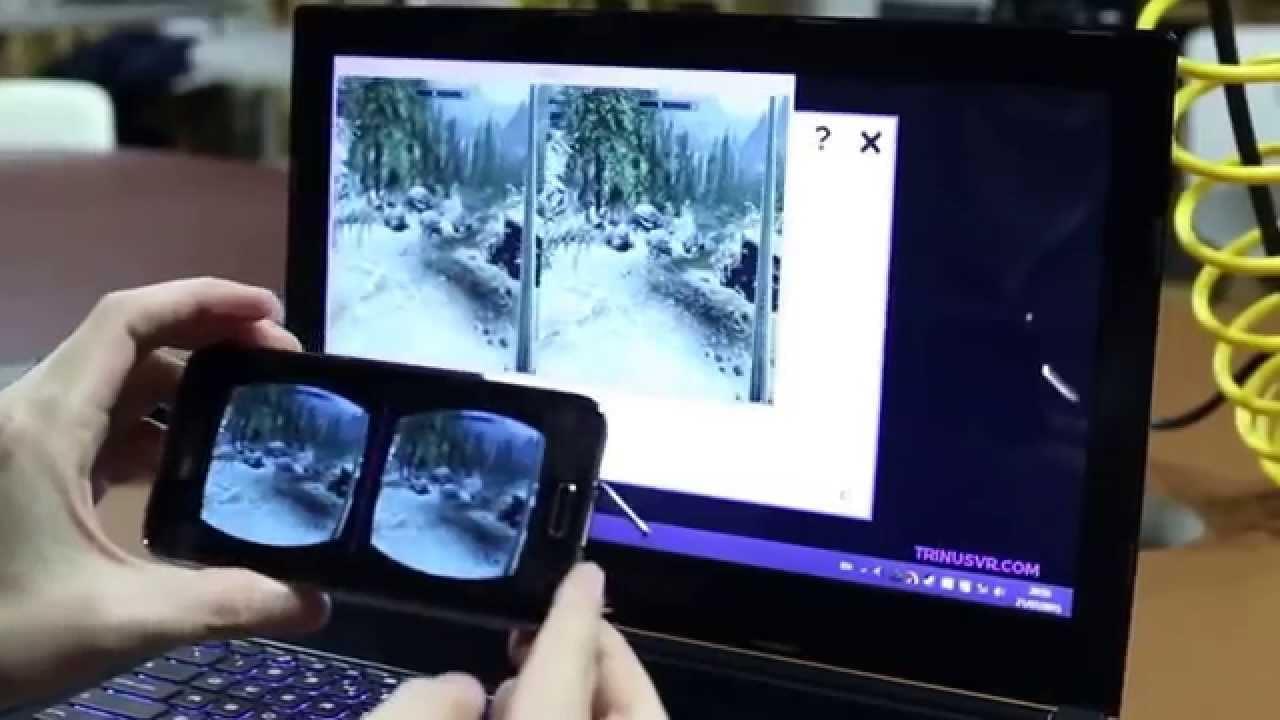
На сегодня, одной из наиболее популярных программ для подключения ВР очков к ПК служит TrinusVR. Уровнем ниже аналоги, такие как: VorpX, TriDef3D и др. Чтобы подключить vr к компьютеру, необходимо произвести установку TrinusVR PC Server, выбрав нужную ОС компьютера и приложения для телефона TrinusVR (Lite).

Осуществление реализации передачи картинки возможно двумя методами: беспроводной – с помощью Wi-Fi роутера, проводной — USB-кабель. Рассмотрим оба метода:
- На мобильный телефон, необходимо скачать программу TrinusVR, которая будет клиентской частью.
- На компьютере устанавливаем аналогичную программу и запускаем их синхронно, выбирая необходимый тип соединения (Wi-Fi или USB). Синий треугольник на экране говорит о том, что она запущенна.
- Вставляем смартфон в устройство ВР.
Далее включаем игру и ныряем в игровой мир виртуальной реальности.
Cкопировано из сайта vr-j.ru
Подписывайтесь на наш Telegram